
DATA-PROJECTOR
MODEL
PG-D4010X
INSTELGIDS
Toewijzing van de aansluitpinnen ....................... 2
RS-232C technische gegevens en
commando-instellingen .............................. 4
Instellen van de netwerkomgeving van de projector .....
1. Aansluiten van de projector op een computer ...10
2. Instellen van een IP adres voor de computer .....11
3. Instellen van een netwerkaansluiting
Controleren van de projector via een LAN ....... 15
Instellen van de projector d.m.v. RS-232C of Telnet
voor de projector .........................................13
Controleren van de projector d.m.v. Internet
Explorer (versie 5.0 of later) ..........................15
Bevestigen van de status van de projector
(Status) .........................................................16
Bedienen van de projector (Control) .......................16
Instellen en bijstellen van de projector
(Settings & Adjustments) ..............................17
Instellen van de beveiliging
(Network – Security) .....................................17
Algemene instellingen maken voor het netwerk
(Network - General) .....................................18
Instellen voor het verzenden van e-mail
wanneer er zich een storing voordoet
(Mail – Originator Settings) ...........................18
Instellen van de items van de storing en de
bestemmingsadressen waar de e-mail naar
toe gestuurd dient te worden wanneer een
storing optreedt (Mail – Recipient Settings)
Instellen van de items van de storing en het adres
van de pagina's die getoond dienen te
worden wanneer een storing optreedt
(Service & Support – Access URL) ...............19
Bij aansluiten m.b.v. RS-232C ................................20
Bij aansluiting m.b.v. Telnet ....................................21
SETUP MENU (instelmenu) (hoofdmenu) ...............22
ADVANCED SETUP MENU
(geavanceerde instelmenu) ..........................22
Bekijken van de lijst van ingestelde details
([V]View All Setting) .......................................23
Ingestelde items ....................................................23
Opslaan van instellingen en afsluiten
([S]Save & Quit) ............................................24
.....19
..... 20
Afsluiten zonder opslaan van de instellingen
([Q]Quit Unchanged) ..................................... 24
9
Instellen van het IP adres ([1]IP Address) ................. 25
Instellen van het subnet mask ([2]Subnet Mask) ...... 25
Standaard gateway instelling ([3]Default Gateway)
Instellen van de gebruikersnaam ([4]User Name) .... 25
Instellen van het wachtwoord ([5]Password) ............ 26
Instellen van de RS-232C baud overdrachtsnelheid
([6]RS-232C Baud Rate) ............................... 26
Instellen van de naam van de projector
([7]Projector Name) ........................................ 26
Cliënt voor DHCP instelling ([8]DHCP Client) ........... 26
Loskoppelen van alle aansluitingen
([D]Disconnect All).......................................... 27
Invoeren van het ADVANCED SETUP MENU
([A]Advanced Setup) ...................................... 27
Instellen van de automatisch logout tijd
(ADVANCED[1]Auto Logout Time) ................. 27
Instelling van de datapoort
(ADVANCED[2]Data Port) ............................... 27
Uitvoeren van de netwerk ping test
(ADVANCED[5]Network Ping Test) ................. 28
Instellen van het IP adres voor acceptatie
(ADVANCED[6]Accept IP Addr(1) -
[8]Accept IP Addr(3)) ..................................... 28
Accepteren van alle IP adressen
(ADVANCED[9]Accept All IP Addr) ................. 28
Instellen van zoekpoort
(ADVANCED[0]Search Port) ........................... 29
Keer terug naar de standaardinstellingen
(ADVANCED[!]Restore Default Setting) .......... 29
Terugkeren naar het hoofdmenu
(ADVANCED[Q]Return to Main Menu) ...........
De lamptimer van de projector terugstellen
via LAN ....................................................... 30
Oplossen van problemen ................................... 32
.... 25
29

Toewijzing van de aansluitpinnen
COMPUTER/COMPONENT ingang en COMPUTER/COMPONENT uitgang aansluitingen:
15-pins mini D-sub contrastekker
15
11
11
1
1
6
6
15
5
5
10
10
COMPUTER ingang/uitgang
Pinnr. Signaal Pinnr. Signaal
1.
Video-ingang (rood)
Video-ingang (groen/synchronisatie op groen)
2.
Video-ingang (blauw)
3.
Niet aangesloten
4.
Niet aangesloten
5.
Aarde (rood)
6.
Aarde (groen/synchronisatie op groen)
7.
Aarde (blauw)
8.
Niet aangesloten
9.
GND
10.
Niet aangesloten
11.
Bi-directionele data
12.
Horizontaal synchronisatiesignaal: TTL niveau
13.
Verticaal synchronisatiesignaal: TTL niveau
14.
Dataklok
15.
DVI-I aansluiting: 29-pins aansluiting
1823
1823
24
C3
C3
C5
C5
C4
C4
C2
C2
C1
C1
16
16
24
87
87
17
17
2
2
1
1
9
9
DVI digitale ingang•
Pinnr. Signaal Pinnr. Signaal
1.
T.M.D.S data 2–
2.
T.M.D.S data 2+
T.M.D.S data 2 afscherming
3.
Niet aangesloten
4.
Niet aangesloten
5.
DDC klok
6.
DDC data
7.
Niet aangesloten
8.
T.M.D.S data 1–
9.
T.M.D.S data 1+
10.
T.M.D.S data 1 afscherming
11.
Niet aangesloten
12.
Niet aangesloten
13.
+5V voeding
14.
Aarde
15.
COMPONENT ingang/uitgang
1.
PR (CR)
2.
Y
3.
PB (CB)
4.
Niet aangesloten
5.
Niet aangesloten
6.
Aarde (PR)
7.
Aarde ( Y)
8.
Aarde (PB)
9.
Niet aangesloten
10.
Niet aangesloten
11.
Niet aangesloten
12.
Niet aangesloten
13.
Niet aangesloten
14.
Niet aangesloten
15.
Niet aangesloten
Spanning-plug detectie
16.
T.M.D.S data 0–
17.
T.M.D.S data 0+
18.
T.M.D.S data 0 afscherming
19.
Niet aangesloten
20.
Niet aangesloten
21.
T.M.D.S klok-afscherming
22.
T.M.D.S klok+
23.
T.M.D.S klok–
24.
Niet aangesloten
C1.
Niet aangesloten
C2.
Niet aangesloten
C3.
Niet aangesloten
C4.
Aarde
C5.
DVI ana loge RGB-ingang• DVI ana loge component-inga ng•
Pinnr. Signaal Pinnr. Signaal Pinnr. Signaal Pinnr. Signaal
1.
Niet aangesloten
2.
Niet aangesloten
3.
Niet aangesloten
4.
Niet aangesloten
5.
Niet aangesloten
6.
DDC klok
7.
DDC data
8.
Verticale sync.
9.
Niet aangesloten
10.
Niet aangesloten
11.
Niet aangesloten
12.
Niet aangesloten
13.
Niet aangesloten
14.
+5V voeding
15.
Aarde
Spanning-plug detectie
16.
Niet aangesloten
17.
Niet aangesloten
18.
Niet aangesloten
19.
Niet aangesloten
20.
Niet aangesloten
21.
Niet aangesloten
22.
Niet aangesloten
23.
Niet aangesloten
24.
Analoge ingang rood
C1.
Analoge ingang groen
C2.
(Sync op groen)
Analoge ingang blauw
C3.
Horizontale sync.
C4.
(Composite sync)
Aarde
C5.
1.
Niet aangesloten
2.
Niet aangesloten
3.
Niet aangesloten
4.
Niet aangesloten
5.
Niet aangesloten
6.
Niet aangesloten
7.
Niet aangesloten
8.
Niet aangesloten
9.
Niet aangesloten
10.
Niet aangesloten
11.
Niet aangesloten
12.
Niet aangesloten
13.
Niet aangesloten
14.
Niet aangesloten
15.
Aarde
16.
Niet aangesloten
17.
Niet aangesloten
18.
Niet aangesloten
19.
Niet aangesloten
20.
Niet aangesloten
21.
Niet aangesloten
22.
Niet aangesloten
23.
Niet aangesloten
24.
Niet aangesloten
C1.
Analoge ingang Pr/Cr
C2.
Analoge ingang Y
C3.
Analoge ingang Pb/Cb
C4.
Niet aangesloten
C5.
Aarde
-2

Toewijzing van de aansluitpinnen
RS-232C aansluiting: 9-pins D-sub mannetjesstekker
15
15
69
69
Aanbevolen aansluiting RS-232C kabel: 9-pins D-sub contrastekker
51
51
96
96
Opmerking
Afhankelijk van het gebruikte bedieningsapparaat, kan het nodig zijn om pin 4 en pin 6 op het
•
bedieningsapparaat (bijv. een computer) aan te sluiten.
Pinnr. Signaal Naam I/U Referentie
1.
2.
3.
4.
5.
6.
7.
8.
9.
Pinnr. Signaal Pinnr. Signaal
1.
2.
3.
4.
5.
6.
7.
8.
9.
RD
Data ontvangen
SD
Data zenden
SG
Signaalaarde
RS
Verzoek voor zenden
Toestemming om te zenden
CS
CD
RD
SD
ER
SG
DR
RS
CS
CI
Ingang
Uitgang
Niet aangesloten
Aangesloten op interne circuit
Aangesloten op interne circuit
Niet aangesloten
Aangesloten op interne circuit
Niet aangesloten
Aangesloten op CS in interne circuit
Aangesloten op RS in interne circuit
Niet aangesloten
1.
2.
3.
4.
5.
6.
7.
8.
9.
CD
RD
SD
ER
SG
DR
RS
CS
CI
Projector
Pinnr.
4
5
6
Computer
Pinnr.
4
5
6
USB aansluiting: B-type USB-aansluiting LAN-aansluiting: LAN (RJ-45)
431243
12
Pinnr. Signaal Naam Pinnr. Signaal Pinnr. Signaal
1.
VCC
USB–
USB+
SG
USB voeding
USB data–
USB data+
Signaalaarde
...18...
8
1
2.
3.
4.
1.
TX+
2.
TX–
3.
RX+
4.
5.
6.
RX–
7.
8.
-3

RS-232C technische gegevens en commando-instellingen
Computer-gestuurde bediening
Een computer kan worden gebruikt voor het bedienen van de projector door aansluiting van een RS232C seriële bedieningskabel (kruiskabel, los verkrijgbaar) op de projector. (Zie bladzijde 24 van de
gebruiksaanswijzing van de projector voor het maken van de aansluiting.)
Voorwaarden voor communicatie
Stel de seriële poort op de computer in overeenkomstig de tabel.
Signaalformaat: Voldoet aan RS-232C norm. Parit y bit: Geen
Baud rate*: 9.600 bps/38.40 0 bps/115.200 bps Stop bit: 1 bit
Datalengte: 8 bits Flow control: Geen
*Stel de baud overdrachtssnelheid van de projector in op dezelfde snelheid die gebruikt wordt door de computer.
Basisformaat
Opdrachten van de computer worden in de volgende volgorde verzonden: opdracht, parameter en return
code. Nadat de projector de opdracht van de computer heeft verwerkt, stuurt hij een responscode naar
de computer.
Opdrachtformaat
C1 C2 C3 C4 P1 P2 P3 P4 Return code (0DH)
Viercijferige opdracht Parameter, viercijferig
Responscodeformaat
Normale respons
OK Return code (0DH) E R R Return code (0DH)
Probleemrespons (communicatiefout of onjuiste opdracht)
Info
•
Bij bediening van de projector met behulp van de RS-232C commando's van een computer, moet u minimaal
30 seconden wachten nadat de stroom is ingeschakeld voordat u begint met het zenden van de commando's.
•
Nadat een opdracht voor de ingangskeuze of beeldinstelling is verzonden en een “OK” responscode is
ontvangen, kan de verwerking van de opdracht door de projector enige tijd duren. Wanneer een tweede
opdracht wordt verzonden terwijl de projector de eerste opdracht nog moet verwerken, dan kan een “ERR”
responscode het resultaat zijn. Probeer de tweede opdracht nogmaals te verzenden wanneer dit gebeurt.
•
Als meer dan 1 code wordt verzonden, moet u elk commando pas versturen nadat de antwoordcode voor
het voorgaande commando is geverifi eerd.
•
“POWR????”, “TABN _ _ _ 1”, “TLPS _ _ _ 1”, “TPOW _ _ _ 1”, “TLPN _ _ _ 1”, “TLTT _ _ _ 1”,
“TLTM _ _ _ 1”, “TLTL _ _ _ 1”, “TNAM _ _ _ 1”, “MNRD _ _ _ 1”, “PJN0 _ _ _ 1”
− Wanneer de projector de hierboven genoemde speciale opdrachten ontvangt:
* Het beeldschermdisplay zal niet verdwijnen.
* De “Auto Power Off” timer zal niet worden teruggesteld.
− Er zijn speciale opdrachten beschikbaar voor toepassingen waarvoor constante polling nodig is.
Opmerking
Als er in de parameterkolom een onderstrepingsteken (_) staat, moet u een spatie invoeren.
•
Als er in de parameterkolom een sterretje (*) staat, vult u een waarde in binnen het bereik dat tussen haakjes
•
aangegeven staat onder GEKOZEN FUNCTIE.
Compliant met PJLinkTM:
Dit product voldoet aan de PJLink Klasse 1 norm en alle Klasse 1 opdrachten zijn geïmplementeerd.
Dit product is goedgekeurd en voldoet aan de PJLink normspecifi catie versie 1.00.
Kijk voor aanvullende informatie op: “http://pjlink.jbmia.or.jp/english/”.
-4

RS-232C technische gegevens en commando-instellingen
Commando's
Voorbeeld: Wanneer u de projector inschakelt, maakt u de volgende instelling.
Computer Projector
POWR___1
UIT TE VOEREN BEDIENING OPDRACHT PARAMETER
Spanning Aan P O W R
Toestand va n de projec tor T A B N
Lamp Status T L P S
Naam Controle modelnaam T N A M
Wijzig invoer Computer I R G B
Volum e Volum e(0 – 6 0) V O L A
Trapezium -80 – +80 K E Y S * * * * OK of ER R ERR
AV Dem ping Aan I M B K
Vastleggen Aan F R E Z
Automat. sync. Start A D J S
Grootte Aanpassen Computer Normaal R A S R
Uit P O W R
Status POWR????1 0
Spanningsstatus T P O W
Aantal T L P N
Tijd in gebruik (Uren) T L T T
Tijd in gebruik (Minuten) T L T M
Leeftijd (Percentage) TLTL
Controle modelnaam M N R D
Instel ling proje ctornaa m 1
(eerste vier letters) *1
Instel ling proje ctornaa m 2
(middelste vier letters) *1
Instel ling proje ctornaa m 3
(laatste vier letters) *1
Controle modelnaam P J N 0
DVI I R G B
DVI-D Co mputer se lecteer * 2 I B D S
DVI-D V ideo sele cteer *2 I B D S
DVI-An aloog sel ecteer *2 I B D S
S-Video I V E D
Video I V E D
Contro le RGB-I NGANG I R G B ? ? ? ? 1: Comp uter, 2: DVI of ERR ER R
Contro le video -INGANG I V E D ? ? ? ? 1: S-V ideo, 2: Vide o of ERR ERR
Controle ingangsfunctie I M O D ? ? ? ? 1: RGB, 2: Video ERR
Controle INGANG I C H K ? ? ? ? 1: Computer
Volume ver hogen / verl agen(-10 – +10) V O U D_***OK of ERR ERR
Uit I M B K
Uit F R E Z
Rek R A S R
Dot By Dot R A S R
Volle dig R A S R
Kader R A S R
Gebied Zoom. R A S R
DVI Normaal R B S R
V-Opr ekken R A S R
Rek R B S R
Dot By Dot R B S R
Volle dig R B S R
Kader R B S R
Gebied Zoom. R B S R
V-Opr ekken R B S R
PJN1****OK of ERR
PJN2****OK of ERR
PJN3****OK of ERR
→
←
___
1 OK of E RR OK
___
0 OK OK of ERR
___
1 0: No rmaal
1: Temperatuur hoog
8: Levens duur van lam p 5%
16: Lamp doorgebrand
32: Lamp b randt nie t
___
1 0: Ui t, 1: Aan, 2: Nogma als
___
___
___
___
___
___
___
___
___
___
___
___
___
___
___
__
___
___
___
___
___
___
___
___
___
___
__
__
___
___
___
___
___
__
__
3: Wachten, 4: La mpfout
1 1: Aan, 2: A an het afkoe len 0: Stand by
11
1 0 – 9999(Integer)
1 0, 15, 30, 4 5
1 0% – 100%(I nteger)
1PGD4010X
1PG-D4010X
1Projectornaam
1 OK of E RR ERR
2 OK of E RR ERR
1 OK of E RR ERR
2 OK of E RR ERR
3 OK of E RR ERR
1 OK of E RR ERR
2 OK of E RR ERR
2: DVI
3: S-Vide o
4: Vide o
**OK of ERR ERR
1 OK of E RR ERR
0 OK of E RR ERR
1 OK of E RR ERR
0 OK of E RR ERR
1 OK of E RR ERR
1 OK of E RR ERR
2 OK of E RR ERR
3 OK of E RR ERR
5 OK of E RR ERR
6 OK of E RR ERR
10OK of ERR ERR
11OK of ERR ERR
1 OK of E RR ERR
2 OK of E RR ERR
3 OK of E RR ERR
5 OK of E RR ERR
6 OK of E RR ERR
10OK of ERR ERR
11OK of ERR ERR
OK
Inschakelen
of minder
TERUGKEREN
(of 30- seconden opst arttijd)
0: Normaal
1: Temperatuu r hoog
2: Ventila torfout
4: Deks el open
Levensd uur van lam p 5% of minder
8:
16: L amp d oorg ebr and
32: Lamp b randt nie t
Temperat uur abnor maal hoog
64:
0: Uit, 4: La mpfout
ERR
Ruststand
-5

RS-232C technische gegevens en commando-instellingen
UIT TE VOEREN BEDIENING OPDRACHT PARAMETER
Groot te Aanpas sen
Alles teru gstellen A L R E
Computeringang Beeldmodus Standaard R A P S
DVI-ingang Beeldmodus Standaard R B P S
S-Video Normaal R A S V
Video Normaal R B S V
Contra st -30 – +30 R A P I_***OK of ERR ERR
Helde r - 30 – +30 R A B R_***OK of ERR ERR
Rood -30 – +3 0 R A R D_***OK of ERR ERR
Blauw -30 – +30 R A B E_***OK of ERR ERR
Kleur -30 – +30 R A C O_***OK of ERR ERR
Tint -30 – +30 R A T I_***OK of ERR ERR
Scher pte -30 – + 30 R A S H_***OK of ERR ERR
Kleurtmp -1 – +1 R A C T
BrilliantColor™
Progressief 2D Progressief R A I P
Ruisonderdr. Uit R A N R
Herst el beeld R A R E
Signaaltype Auto I A S I
Audio-ingang Audio 1 R A A I
Contra st -30 – +30 R B P I_***OK of ERR ERR
Helder -30 – +30 RBBR_***OK of ERR ERR
Rood -30 – +3 0 R B R D_***OK of ERR ERR
Blauw -30 – +30 R B B E_***OK of ERR ERR
Kleur -30 – +30 R B C O_***OK of ERR ERR
Tint -30 – +30 R B T I_***OK of ERR ERR
Scher pte -30 – + 30 R B S H_***OK of ERR ERR
Kleurtmp -1 – +1 R B C T
BrilliantColor™
Progressief 2D Progressief R B I P
Ruisonderdr. Uit R B N R
Herstel beeld RBRE
Signaaltype Auto I B S I
Audio-ingang Audio 1 R B A I
Dynamisch
bereik
Rek R A S V
Kader R A S V
Gebied Zoom. R A S V
V-Opr ekken R A S V
Rek R B S V
Kader R B S V
Gebied Zoom. R B S V
V-Opr ekken R B S V
Presentatie RAPS__11OK of ERR ERR
Cinema RAPS__12OK of ERR ERR
Spel RAPS__13OK of ERR ERR
sRGB RAPS__14OK of ERR ERR
0 – +2 R A W E
3D Progressief R A I P
Filmfunctie
Niveau 1 R A N R
Niveau 2 R A N R
RGB I A S I
Component I A S I
Audio 2 R A A I
Presentatie R B P S
Cinema R B P S
Spel R B P S
sRGB R B P S
0 – +2 R B W E
3D Progressief R B I P
Filmfunctie R B I P
Niveau 1 R B N R
Niveau 2 R B N R
RGB I B S I
Component I B S I
Audio 2 R B A I
Auto H M B D
Standaard H M B D
Verb eterd H M B D
RA I P
Inschakelen
___
1 OK of E RR ERR
___
2 OK of E RR ERR
___
3 OK of E RR ERR
__
10OK of ERR ERR
__
11OK of ERR ERR
___
1 OK of E RR ERR
___
2 OK of E RR ERR
___
3 OK of E RR ERR
__
10OK of ERR ERR
__
11OK of ERR ERR
___
1 OK of E RR ERR
__
10OK of ERR ERR
__
**OK of ERR ERR
___
* OK of ER R ERR
___
0 OK of E RR ERR
___
1 OK of E RR ERR
___
___
___
___
___
___
___
___
___
___
__
__
__
__
__
__
___
___
___
___
___
___
___
___
___
___
___
___
___
___
___
___
OK of ERR ERR
2
0 OK of E RR ERR
1 OK of E RR ERR
2 OK of E RR ERR
1 OK of E RR ERR
0 OK of E RR ERR
1 OK of E RR ERR
2 OK of E RR ERR
1 OK of E RR ERR
2 OK of E RR ERR
10OK of ERR ERR
11OK of ERR ERR
12OK of ERR ERR
13OK of ERR ERR
14OK of ERR ERR
**OK of ERR ERR
* OK of ER R ERR
0 OK of E RR ERR
1 OK of E RR ERR
2 OK of E RR ERR
0 OK of E RR ERR
1 OK of E RR ERR
2 OK of E RR ERR
1 OK of E RR ERR
0 OK of E RR ERR
1 OK of E RR ERR
2 OK of E RR ERR
1 OK of E RR ERR
2 OK of E RR ERR
0 OK of E RR ERR
1 OK of E RR ERR
2 OK of E RR ERR
TERUGKEREN
(of 30-seconden opstarttijd)
Ruststand
-6

RS-232C technische gegevens en commando-instellingen
UIT TE VOEREN BEDIENING OPDRACHT PARAMETER
S-Videoingang Beeldmodus Standaard V A P S
Contra st -30 – +30 V A P I_***OK of ERR ERR
Helde r - 30 – +30 V A B R_***OK of ERR ERR
Rood -30 – +3 0 V A R D_***OK of ERR ERR
Blauw -30 – +30 V A B E_***OK of ERR ERR
Kleur -30 – +30 V A C O_***OK of ERR ERR
Tint -30 – +30 V A T I_***OK of ERR ERR
Scher pte -30 – + 30 V A S H_***OK of ERR ERR
Kleurtmp -1 – +1 V A C T
BrilliantColor™
Progressief 2D Progressief V A I P
Ruisonderdr. Uit V A N R
Herst el beeld V A R E
Audio-ingang Audio 1 V A A I
Videoingang Beeldmodus Standaard V B P S
Contra st -30 – +30 V B P I_***OK of ERR ERR
Helde r - 30 – +30 V B B R_***OK of ERR ERR
Rood -30 – +3 0 V B R D_***OK of ERR ERR
Blauw -30 – +30 V B B E_***OK of ERR ERR
Kleur -30 – +30 V B C O_***OK of ERR ERR
Tint -30 – +30 V B T I_***OK of ERR ERR
Scher pte -30 – + 30 V B S H_***OK of ERR ERR
Kleurtmp -1 – +1 V B C T
BrilliantColor™
Progressief 2D Progressief V B I P
Ruisonderdr. Uit V B N R
Herst el beeld V B R E
Audio-ingang Audio 1 V B A I
C.M.S. Instel ling Aan C M C S
C.M.S.
Klok -150 – +150 I N C L * * * * OK of ERR ERR
Fase -30 – +30 I N P H_***OK of ERR ERR
Uit C M C S
Kleurschakering
Verzadiging Rood C M S R_***OK of ERR ERR
Waarde Rood C M V R_***OK of ERR ERR
Herst el C.M.S. voll edig C M R E
Presentatie VAPS__11OK of ERR ERR
Cinema VAPS__12OK of ERR ERR
Spel VAPS__13OK of ERR ERR
0 – +2 V A W E
3D Progressief V A I P
Filmfunctie V A I P
Niveau 1 V A N R
Niveau 2 V A N R
Audio 2 V A A I
Presentatie V B P S
Cinema V B P S
Spel V B P S
0 – +2 V B W E
3D Progressief V B I P
Filmfunctie V B I P
Niveau 1 V B N R
Niveau 2 V B N R
Audio 2 V B A I
Rood C M H R_***OK of ERR ERR
Geel C M H Y_***OK of ERR ERR
Groen C M H G_***OK of ERR ERR
Cyaan C M H C_***OK of ERR ERR
Blauw C M H B_***OK of ERR ERR
Magenta C M H M_***OK of ERR ERR
Reset C M R E
Geel C M S Y_***OK of ERR ERR
Groen C M S G_***OK of ERR ERR
Cyaan C M S C_***OK of ERR ERR
Blauw C M S B_***OK of ERR ERR
Magenta C M S M_***OK of ERR ERR
Reset C M R E
Geel C M V Y_***OK of ERR ERR
Groen C M V G_***OK of ERR ERR
Cyaan C M V C_***OK of ERR ERR
Blauw C M V B_***OK of ERR ERR
Magenta CMVM_***OK of ERR ERR
Reset C M R E
__
10OK of ERR ERR
__
**OK of ERR ERR
___
* OK of ER R ERR
___
0 OK of E RR ERR
___
1 OK of E RR ERR
___
2 OK of E RR ERR
___
0 OK of E RR ERR
___
1 OK of E RR ERR
___
2 OK of E RR ERR
___
1 OK of E RR ERR
___
1 OK of E RR ERR
___
2 OK of E RR ERR
__
10OK of ERR ERR
__
11OK of ERR ERR
__
12OK of ERR ERR
__
13OK of ERR ERR
__
**OK of ERR ERR
___
* OK of ER R ERR
___
0 OK of E RR ERR
___
1 OK of E RR ERR
___
2 OK of E RR ERR
___
0 OK of E RR ERR
___
1 OK of E RR ERR
___
2 OK of E RR ERR
___
1 OK of E RR ERR
___
1 OK of E RR ERR
___
2 OK of E RR ERR
__
11OK of ERR ERR
__
00OK of ERR ERR
___
2 OK of E RR ERR
___
3 OK of E RR ERR
___
4 OK of E RR ERR
___
1 OK of E RR ERR
Inschakelen
TERUGKEREN
(of 30- seconden opst arttijd)
Ruststand
-7
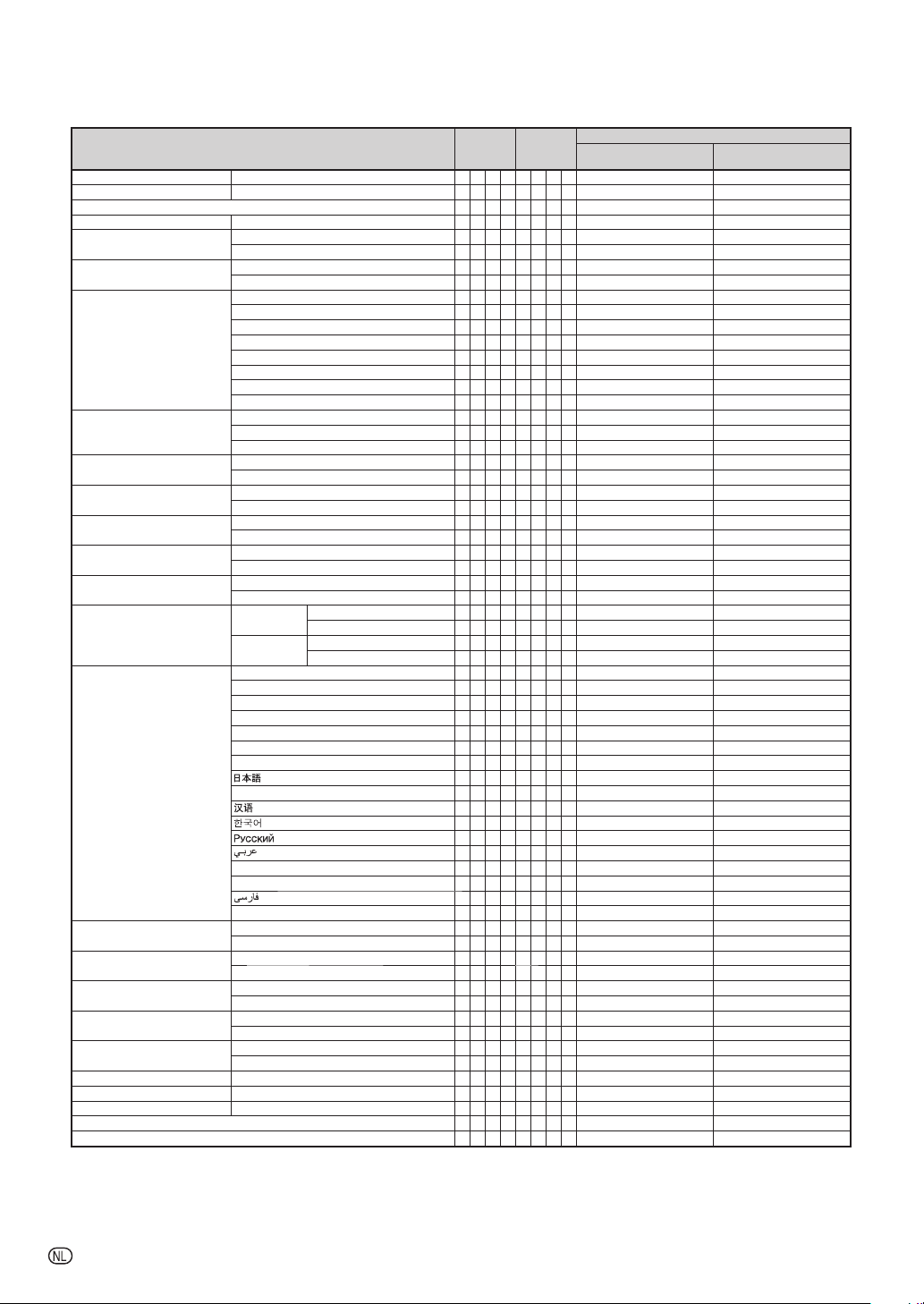
RS-232C technische gegevens en commando-instellingen
UIT TE VOEREN BEDIENING OPDRACHT PARAMETER
H-Pos -150 – +150 I A H P * * * * OK of ERR ERR
V-Pos - 60 – +60 I A V P_***OK of ERR ERR
Fijn Sync. Instelling resetten I A R E
Bldverschuiv. -96 – +96 L N D S_***OK of ERR ERR
Overscan Aan O V S N
Uit O V S N
OSD Display Aan I M D I
Uit I M D I
Videosysteem Auto M E S Y
PAL M E S Y
SECAM M E S Y
NTSC4.43 M E S Y
NTSC3.58 M E S Y
PAL-M M E S Y
PAL-N M E S Y
PAL-6 0 M E S Y
Achtergrond Logo I M B G
Blauw I M B G
Geen I M B G
Eco+Stil Aan T H M D
Uit T H M D
Automat. sync. Aan A A D J
Uit A A D J
Auto Power Off Aan A P O W
Uit A P O W
Automatisch herstarten Aan A R E S
Uit A R E S
STANDBY- modus Standard M O U T
Eco M O U T
Projectie Terug Aa n I M R E
Uit I M R E
Spiegelen Aan I M I N
Uit I M I N
Taa l E ngl ish M E L A
Deutsch M E L A
Español M E L A
Nederlands M E L A
Français M E L A
Italiano M E L A
Svenska M E L A
ME LA
Português M E L A
ME LA__10OK of ERR ERR
ME LA__11OK of ERR ERR
ME LA__12OK of ERR ERR
ME LA__13OK of ERR ERR
polski M E L A
Türkçe M E L A
ME LA__16OK of ERR ERR
Magyar M E L A
Systeemgeluid Aan S S N D
Uit S S N D
Audio ui tgang Vast A O U T
Variabel A O U T
Interne luidspreker Aan ASPK
Uit ASPK
RGB Frequentie Controle Horizontaal T F R Q
Vert icaal T F R Q
Ventilatormodus Normaal H L M D
Hoogh H L M D
Balan s -3 0 − +30 A A B L_***OK of ERR ERR
Hoge toon -30 − +30 A A T E_***OK of ERR ERR
Lage toon -30 − +30 A A B A_***OK of ERR ERR
Audio-instellingen resetten A A R E
Terugstel ling van lam ptimer *3 L P R E 0 0 0 1 E RR OK of E RR
___
1 OK of E RR ERR
___
1 OK of E RR ERR
___
0 OK of E RR ERR
___
1 OK of E RR ERR
___
0 OK of E RR ERR
___
1 OK of E RR ERR
___
2 OK of E RR ERR
___
3 OK of E RR ERR
___
4 OK of E RR ERR
___
5 OK of E RR ERR
___
6 OK of E RR ERR
___
7 OK of E RR ERR
___
8 OK of E RR ERR
___
1 OK of E RR ERR
___
3 OK of E RR ERR
___
4 OK of E RR ERR
___
1 OK of E RR ERR
___
0 OK of E RR ERR
___
1 OK of E RR ERR
___
0 OK of E RR ERR
___
1 OK of E RR ERR
___
0 OK of E RR ERR
___
1 OK of E RR ERR
___
0 OK of E RR ERR
___
1 OK of E RR ERR
___
0 OK of E RR ERR
___
1 OK of E RR ERR
___
0 OK of E RR ERR
___
1 OK of E RR ERR
___
0 OK of E RR ERR
___
1 OK of E RR ERR
___
2 OK of E RR ERR
___
3 OK of E RR ERR
___
4 OK of E RR ERR
___
5 OK of E RR ERR
___
6 OK of E RR ERR
___
7 OK of E RR ERR
___
8 OK of E RR ERR
___
9 OK of E RR ERR
__
14OK of ERR ERR
__
15OK of ERR ERR
__
17OK of ERR ERR
___
1 OK of E RR ERR
___
0 OK of E RR ERR
___
1 OK of E RR ERR
___
2 OK of E RR ERR
___
1 OK of E RR ERR
___
0 OK of E RR ERR
___
1 kHz(***.* of ERR) ERR
___
2 Hz(***.* of ERR) ERR
___
0 OK of E RR ERR
___
1 OK of E RR ERR
___
1 OK of E RR ERR
Inschakelen
TERUGKEREN
(of 30-seconden opstarttijd)
Ruststand
*1 Voor het instellen van de projectornaam stuurt u de commando's in de volgorde PJN1, PJN2 en PJN3.
*2 Dit commando dient alleen ingegeven te worden nadat het commando “IRGB _ _ _ 2” gestuurd is en een
“OK” respons is ontvangen.
*3 De opdracht voor terugstelling van de lamptimer is alleen beschikbaar in de standby-modus.
-8

Instellen van de netwerkomgeving van de projector
Dit hoofdstuk beschrijft de basisprocedure voor het gebruik van de projector via het netwerk.
Als het netwerk reeds tot stand gebracht is, kan het voorkomen dat de instellingen voor het net werk
veranderd dienen te worden bij de projector. Neem contact op met uw netwerkbeheerder voor hulp bij
het uitvoeren van deze instellingen.
De netwerkinstellingen kunnen zowel via de projector als via de computer worden ingevoerd. Onderstaande
procedure beschrijft hoe u de netwerkinstellingen via de computer invoert.
Netwerk instellen via de computer
1. Aansluiten van de projector op een computer
Sluit een LAN kabel (Categorie 5, kruiskabel) aan op de computer en de projector.
LAN kabel
(los verkrijgbaar)
Bladzijde 10
2. Instellen van een IP adres voor de computer
Stel de IP settingen van de computer bij om rechtstreekse communicatie met de projector mogelijk te maken.
Verander tijdelijk het
IP adres van de
computer.
Bladzijden 11, 12
3. Instellen van een netwerkaansluiting voor de projector
Stel de netwerkinstellingen van de projector in zodat deze passen bij uw netwerk.
Gebruik Internet Explorer (versie
5.0 of later) om de verschillende
projectorinstellingen tot stand te
brengen.
Bladzijde 13
•
Microsoft®, Windows® en Windows Vista® zijn gedeponeerde handelsmerken van Microsoft Corporation in
de Verenigde Staten en/of andere landen.
•
PJLink is een gedeponeerd handelsmerk of een applicatiehandelsmerk in Japan, de Verenigde Staten en/
of andere landen/regio's.
Alle andere bedrijfs- of productnamen zijn handelsmerken of gedeponeerde handelsmerken van hun
•
respectieve eigenaars.
-9

2
3
4
Instellen van de netwerkomgeving van de projector
1. Aansluiten van de projector op een computer
Tot stand brengen van een rechtstreekse aansluiting
van de projector naar een computer. Door gebruik te
maken van een in de handel verkrijgbare LAN kabel
(UTP-kabel, Categorie 5, kruiskabel) kunt u de
projector via de computer confi gureren.
Verbreek de aansluiting van de
1
computer's LAN kabel van het
bestaande netwerk.
aangesloten is op het netwerk
aangesloten is op het netwerk
Sluit een in de handel verkrijgbare
2
LAN kabel (UTP- kabel, Categorie
5, kruiskabel) aan op de LANaansluiting van de projector en
sluit het andere uiteinde van de
kabel aan op de LAN-aansluiting
van de computer.
(kruiskabel, los verkrijgbaar)
(kruiskabel, los verkrijgbaar)
Een LAN kable die
Een LAN kable die
LAN kable
LAN kable
Steek het netsnoer in de
3
netingang van de projector.
Schakel de computer in.
4
Info
Controleer dat de LINK LED indicator aan de achterkant
van de projector brandt. Als de LINK LED indicator niet
brandt, controleer dan het volgende:
Dat de LAN kabel op de juiste wijze is aangesloten.
•
Dat de spanningschakelaars van zowel de projector
•
en de computer ingeschakeld zijn.
Hiermee is het maken van de aansluiting afgerond. Ga nu door naar “2. Instellen van een IP
adres voor de computer”.
-10
ON (aan)ON (aan)
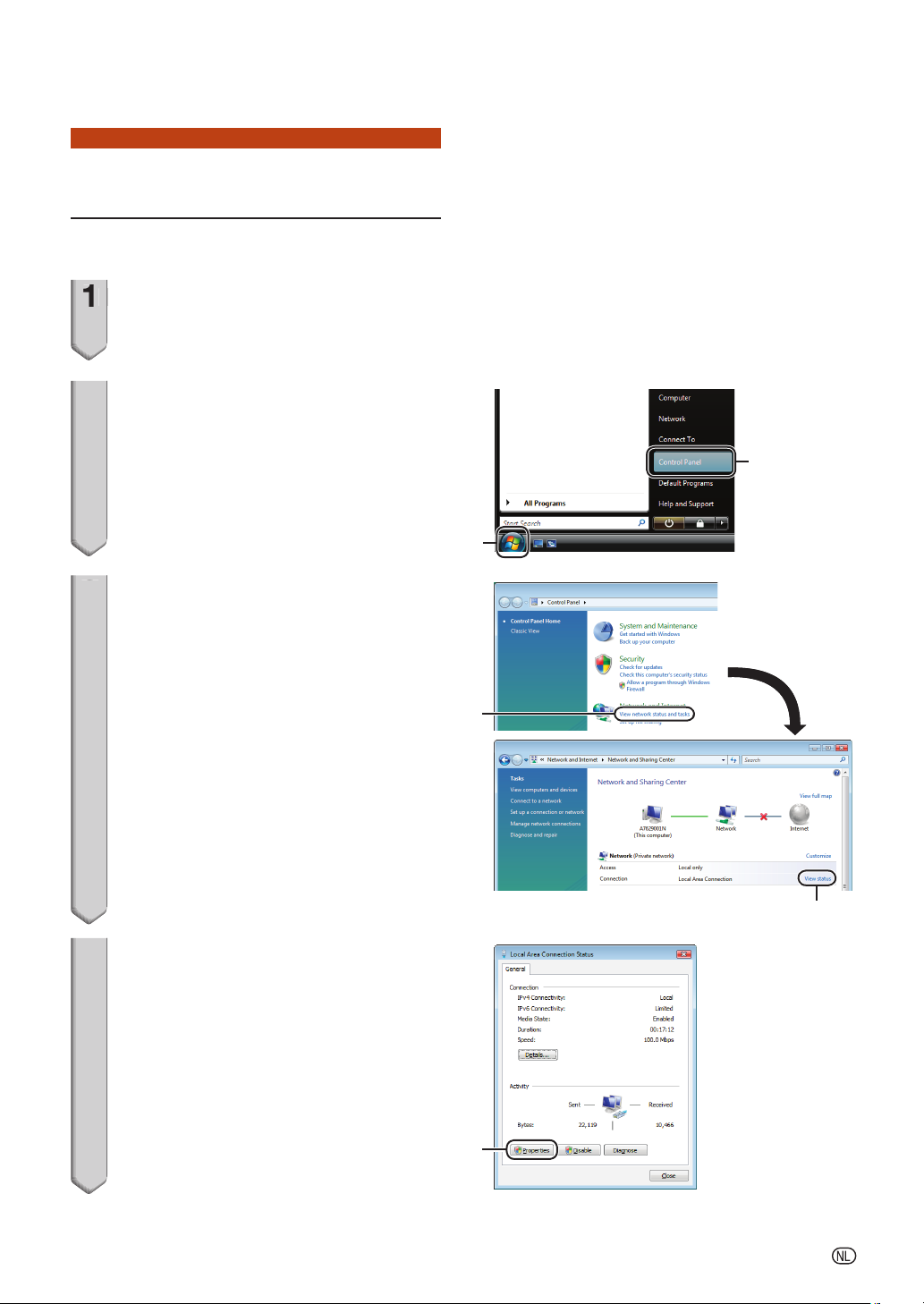
2
3
4
Instellen van de netwerkomgeving van de projector
2. Instellen van een IP adres voor de computer
Hieronder wordt beschreven hoe de instellingen
gemaakt worden bij Windows Vista®.
Log in op het netwerk met het
1
beheerderwachtwoord voor de
computer.
Klik op de “start” knop, en klik op
2
“Control Panel” (Confi guratiescherm).
Klik “View network status and
3
tasks” (Netwerk status en taken
bekijken) in “Network and
Internet” (Netwerk en Internet) en
klik “View status” (Status bekijken)
in het nieuwe venster.
Deze gebruiksaanwijzing gebruikt
•
voorbeelden om uitleg te geven over de
bediening van Category View (categorie
weergave). Als u Classic View (klassieke
weergave) gebruikt, dubbelklik dan op
“Network and Sharing Center” (Netwerk en
Delen Centrum).
2
121
121
Klik “Properties” (Eigenschappen).
4
•
Wanneer het gebruikersaccount beheervenster
weergegeven wordt, klik “Continue” (Doorgaan).
2
11
-11
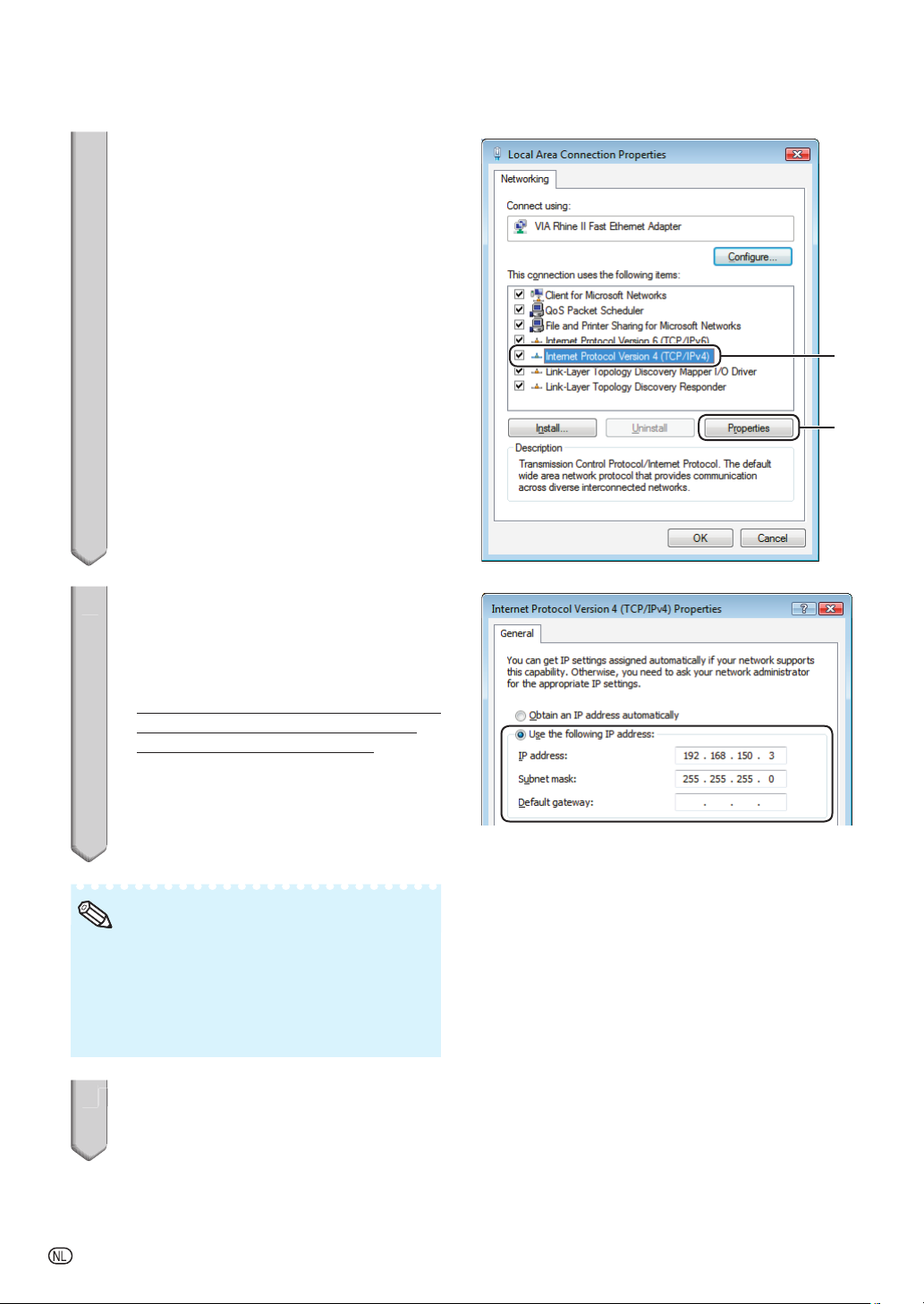
5
6
Instellen van de netwerkomgeving van de projector
Klik op “Internet Protocol Version
5
4 (TCP/IPv4)” (Internet-protocol
Versie 4 (TCP/IPv4)), en klik op de
“Properties” (Eigenschappen)
knop.
121
2
Controleer of verander een IP adres
6
voor de instellingen van de computer.
1
Bevestig en noteer het huidige “IP
address” (IP adres), “Subnet mask” en
“Default gateway” (Standaard gateway).
Zorg dat u het huidige IP adres, subnetmasker
en standaard toegangspoort noteert: u zal
deze later opnieuw moeten instellen.
2 Maak de volgende tijdelijke instellingen:
IP address: 192 .168.150.3
Subnet mask: 255.255.255.0
Default gateway: (Voer geen waarder in.)
Opmerking
De standaard fabrieksinstellingen voor de
projector zijn als volgt:
DHCP Client: OFF
IP address: 192.168.150.2
Subnet mask: 255.255.255.0
Default gateway: 0.0.0.0
Klik na het maken van de instelling
7
op de “OK” knop en start de
computer daarna opnieuw.
Ga na het controleren of uitvoeren van de instelling door naar “3. Instellen van een
netwerkaansluiting voor de projector”.
-12
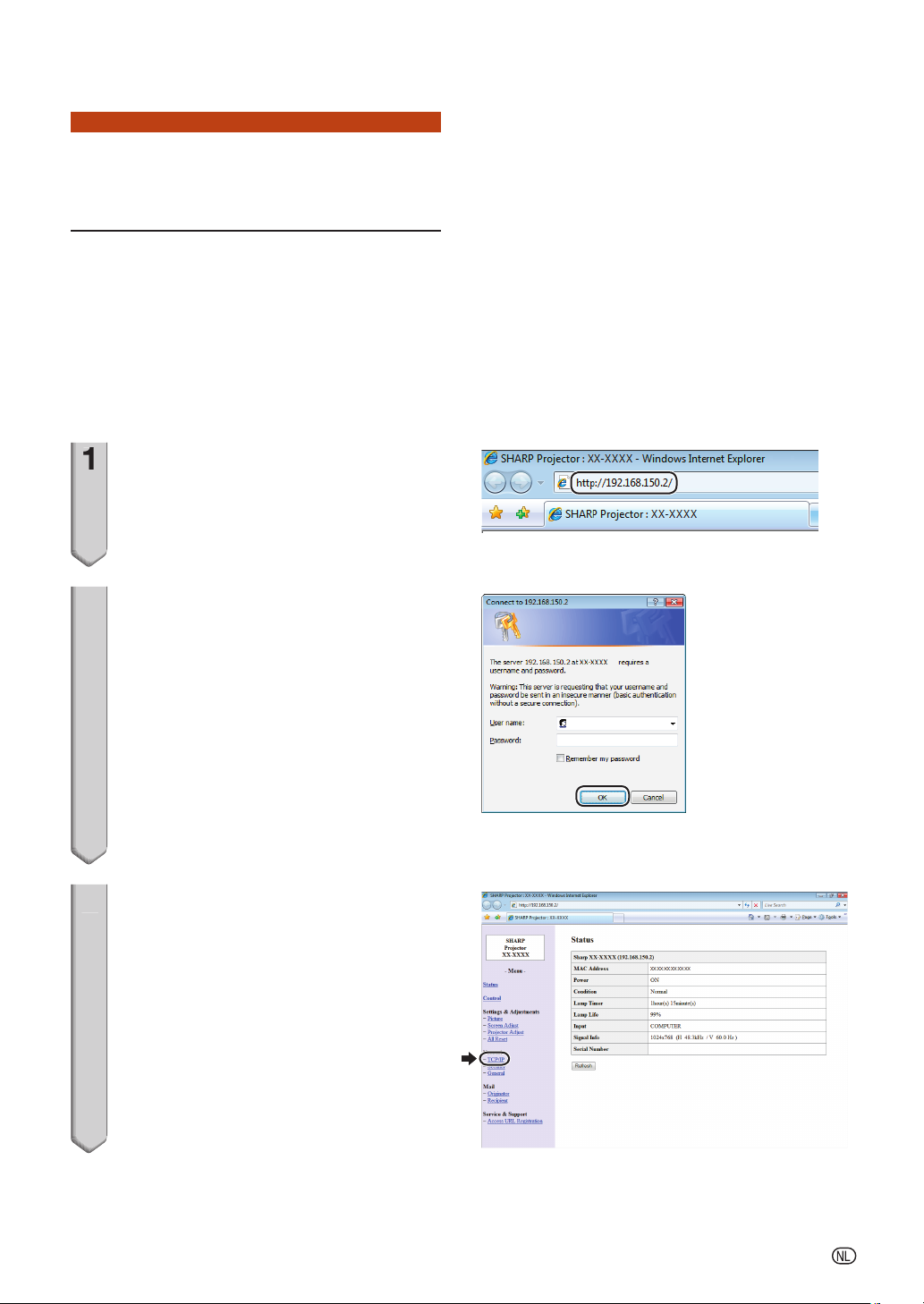
2
3
Instellen van de netwerkomgeving van de projector
3. Instellen van een netwerkaansluiting voor de projector
Instellingen voor dergelijke items als het IP
adres en subnet mask van de projector zijn
compatibel met het bestaande netwerk.
Stel op de projector elk item als volgt in.
(Raadpleeg voor instelling ook bladzijde 50
van de gebruiksaanwijzing van de projector.)
DHCP Client: Uit
IP adres: 192.168.150.002
Subnet Mask: 255.255.255.000
Start Internet Explorer (versie 5.0
1
of later) op de computer en voer
“http://192.168.150.2/” in als
“Address” (Adres) en druk
vervolgens op de “Enter” knop.
Klik alleen op de “OK”-toets als
2
nog geen gebruikersnaam en
wachtwoord zijn ingesteld.
Als een gebruikersnaam en wachtwoord reeds
•
zijn ingesteld, voer dan de gebruikersnaam en
het wachtwoord in en klik op de “OK”-toets.
Als een gebruikersnaam of wachtwoord drie
•
maal incorrect wordt ingevoerd wordt een
foutmelding weergegeven.
Wanneer u Internet Explorer 7 gebruikt, kan
•
een ander setup scherm weergegeven
worden. In dat geval, maak de jusite
aanpassingen voor het setup scherm.
Klik op “TCP/IP” wanneer het
3
scherm verschijnt dat hier rechts
wordt getoond.
-13

5
6
Instellen van de netwerkomgeving van de projector
Het TCP/IP instelscherm verschijnt
4
voor het uitvoeren van de
instellingen
Items Instelvoorbeeld / Opmerkingen
New
Password
(Nieuw
wachtwoord)
DHCP
Client
(Cliënt voor
DHCP)
IP Address
(IP adres)
Subnet
Mask
Default
Gateway
(Standaard
gateway
instelling)
DNS
Server
van de projector.
U kunt een wachtwoord opgeven om
de TCP/IP instellingen te beschermen.
Kies “ON” (aan) of “OFF” (uit) om aan
te geven of cliënt voor DHCP
(dynamische host-confi guratie)
gebruikt moet worden.
Dit item is alleen beschikbaar
wanneer “DHCP Client” op “OFF”
(uit) is ingesteld.
Standaardinstelling: 192.168.150.2
Voer een IP adres in dat geschikt is
voor het netwerk.
Dit item is alleen beschikbaar wanneer
“DHCP Client” op “OFF” (uit) is ingesteld.
Standaardinstelling: 255.255.255.0
Stel de instelling van het subnet mask
hetzelfde in als van de computer en
de apparatuur op het netwerk.
Dit item is alleen beschikbaar wanneer
“DHCP Client” op “OFF” (uit) is ingesteld.
Standaardinstelling: 0.0.0.0
* Instellen op “0.0.0.0” wanneer u
deze niet gebruikt.
Standaardinstelling: 0.0.0.0
* Instellen op “0.0.0.0” wanneer u
deze niet gebruikt.
netwerk-
Opmerking
Controleer het segment (IP adres groep) van het
•
bestaande netwerk om te vermijden dat u een IP
adres instelt dat reeds in gebruik is bij andere
netwerk apparatuur of computers. Als “192.168.150.2”
niet gebruikt wordt in het netwerk met een IP adres
“192.168.150.XXX” dan hoeft u het IP adres van de
projector niet te wijzigen.
Neem contact op met uw netwerkbeheerder voor
•
details aangaande de verschillende instellingen.
Klik op de “Apply” (toepassen)
5
knop.
De ingestelde waarden verschijnen.
6
Controleer dat de waarden juist
ingesteld zijn en klik dan op de
“Confi rm” (bevestigen) knop.
•
Sluit de internetbrowser.
•
Hiermee is het uitvoeren van de netwerkinstellingen voltooid.
•
Wacht na het instellen van de items voor ongeveer 15 seconden en probeer dan opnieuw toegang te verkrijgen.
•
Zet het IP-adres van de computer terug op het oorspronkelijke IP-adres dat u heeft genoteerd in stapt 6-1
op bladzijde
-14
12 en verbind de computer en de projector met het netwerk.

Controleren van de projector via een LAN
2
3
Nadat u de projector op uw netwerk hebt aangesloten, voert u het IP-adres van de projector
in “Address” (Adres) op Internet Explorer (versie 5.0 of hoger) in; start een instelscherm met
behulp van een computer op het netwerk zodat u de projector via het netwerk kan bedienen.
Controleren van de projector
d.m.v. Internet Explorer
(versie 5.0 of later)
Voltooi het maken van de aansluitingen op
externe apparatuur voordat u begint met
de bediening. (Zie bladzijden 21-25 van de
gebruiksaanwijzing van de projector.)
Breng het maken van de aansluiting van
het netnoer tot stand. (Zie bladzijde 25 van
de gebruiksaanwijzing van de projector.)
Opmerking
•
Gebruik een in de handel verkrijgbare LAN
kabel (UTP-kabel, Categorie 5, kruiskabel) bij
het aansluiten van de projector op het LAN.
Gebruik een rechte kabel bij het aansluiten van
de projector op een hub.
Start Internet Explorer (versie 5.0
1
of later) op de computer.
Voer “http://” gevolgd door het IP adres van de
2
projector in dat u instelde met de procedure
op bladzijde
(Adres) en druk daarna op de “Enter” knop.
Wanneer op de projector “DHCP Client” (cliënt
•
voor dynamische host-confi guratie) op “OFF” (uit)
is ingesteld, dan is het IP-adres 192.168.150.2.
Als u het IP adres niet veranderd in “3. Instellen
van een netwerkaansluiting voor de
projector” (bladzijden
“http://192.168.150.2/” in.
Er verschijnt een scherm voor het
3
bedienen van de projector dat
klaar staat voor het uitvoeren van
verschillende statuscondities,
bedieningen en instellingen.
14 gevolgd door “ / ” in “Address”
13-14) voer dan
-15

Controleren van de projector via een LAN
Bevestigen van de status
van de projector
Op dit scherm kunt u de status van de
projector bevestigen. U kunt de volgende
items bevestigen:
MAC Address (MAC Adres)
•
Power (Spanning)
•
Condition (Conditie)
•
Lamp Timer (Lamptimer)
•
Lamp Life (Levensduur van de lamp)
•
Input (Invoersignaal)
•
Signal Info (Signaalinformatie)
•
Serial Number (Serienummer)
•
Opmerking
•
Als u op de “Refresh” (verversen) knop drukt
voordat het scherm in zijn geheel weergegeven
wordt zal een foutlezing (“Server Busy Error”
(Server druk fout)) worden weergegeven. Wacht
een ogenblik en probeer de bediening opnieuw.
Zie de gebruiksaanwijzing van de projector voor
•
details aangaande de storingsitems.
(Status)
Bedienen van de projector
(Control)
Op dit scherm kunt u de bediening van de
projector uitvoeren. U kunt de volgende
items bedienen:
Power (Spanning)
•
Input Select (Selectie van het
•
invoersignaal)
Volume
•
AV Mute (AV demping)
•
Opmerking
•
Als u op de “Refresh” (verversen) knop drukt
voordat het scherm in zijn geheel weergegeven
wordt zal een foutlezing (“Server Busy Error”
(Server druk fout)) worden weergegeven. Wacht
een ogenblik en probeer de bediening opnieuw.
•
U kunt deze bladzijde niet bedienen terwijl de
projector aan het opwarmen is.
•
Terwijl de projector in standby is, kun u alleen
“Power ON” (spanning aan) bedienen.
•
Zie de gebruiksaanwijzing van de projector voor
details aangaande de storingsitems.
-16

Controleren van de projector via een LAN
Instellen en bijstellen van de
projector
Voorbeeld: “Picture” (beeld) schermbeeld voor COMPUTER
Op deze schermen kunt in instllingen en bijstellingen
uitvoeren bij de projector. U kunt instellingen of
bijstellingen uitvoeren bij de volgende items:
Picture Mode (Beeldmodus)
•
CLR Temp (Kleurtmp)
•
BrilliantColor
•
Progressive
•
(Progressief)
DNR
•
Eco+Quiet Mode
•
(Eco+stille modus)
Resolution Setting
•
(Instelling van de resolutie)
Signal Type
•
(Signaaltype)
Video System
•
(Videosysteem)
Dynamic Range
•
(Dynamisch bereik)
Resize (Grootte Aanpassen)
•
Overscan
•
OSD Display (OSD Display)
•
Background (Achtergrond)
•
(Settings & Adjustments)
Projection Mode
•
TM
(Projectiefunctie)
OSD Language (OSD taal)
•
Auto Sync (Automat. sync.)
•
Auto Power Off
•
(Auto Power Off)
Auto Restart
•
(Automatisch herstarten)
System Sound
•
(Systeemgeluid)
Audio Out
•
(Audio uitgang)
Internal Speaker
•
(Interne luidspreker)
Audio Input
•
(Audio-ingang)
RS-232C Speed
•
(RS-232C Snelheid)
Fan Mode
•
(Ventilatormodus)
All Reset (Alles terugstellen)
•
Instellen van de beveiliging
(Network – Security)
Op dit scherm kunt u instellingen uitvoeren
die betrekking hebben op de veiligheid.
Items Omschrijving
User Name
(Gebruikersnaam)
Password
(Wachtwoord)
Accept IP Address
(Accepteren van
het IP adres)
All IP
Addresses
(Alle IP
adreses)
From only
specifi c IP
addresses
(Alleen van
specifi eke
IP adressen)
Instellen van de gebruikersnaam ter
beveiliging.
Instellen van het wachtwoord ter
beveiliging.
Het is mogelijk tot maximaal drie IP
adressen in te stellen die aansluiting op
de projector mogelijk maken.
Er zijn geen grenzen ingesteld voor IP
adressen die aansluiten op de projector.
Ter verbetering van de beveiliging kan
alleen een IP adres dat ingesteld is met
“Address 1-3” aangesloten worden op
de projector.
Opmerking
Als u op de “Refresh” (verversen) knop drukt
•
voordat het scherm in zijn geheel weergegeven
wordt zal een foutlezing (“Server Busy Error”
(Server druk fout)) worden weergegeven. Wacht
een ogenblik en probeer de bediening opnieuw.
U kunt deze bladzijde niet bedienen terwijl de
•
projector aan het opwarmen is.
Zie de gebruiksaanwijzing van de projector voor
•
details aangaande de storingsitems.
Opmerking
•
Er kan een “User Name” (gebruikersnaam) en
“Password” (wachtwoord) met maximaal 8
karakters worden ingesteld.
U kunt de onderstaande karakters invoeren:
•
a-z, A-Z, 0-9, -, _
-17

Controleren van de projector via een LAN
Algemene instellingen
maken voor het netwerk
(Network - General)
Op dit scherm kunt u algemene instellingen
maken die betrekking hebben op het netwerk.
Items Omschrijving
Projector Name
(Naam van de
projector)
Auto Logout
Time
(Automatische
log-out tijd)
Data Port
(Datapoort)
Search Port
(Zoekpoort)
Instellen van de naam van de projector.
Instellen van het tijdinterval waarin de
projector automatisch wordt losgekoppeld
van het netwerk in eenheden van een
minuut (van 1 tot en met 65535 minuten).
Als de instelwaarde wordt ingesteld wordt
op 0, wordt de automatische log-out
functie uitgeschakeld.
Instellen van het TCP poortnummer dat
gebruikt wordt bij het uitwisselen van data
met de projector (van 1025 tot en met 65535).
Instellen van het poor tnummer bij het
zoeken naar de projector (van 1025 tot
en met 65535).
Instellen voor het verzenden van e-mail wanneer er
zich een storing voordoet
(Mail – Originator Settings)
Op dit scherm kunt u de instellingen maken voor
het verzenden van een rapport wanneer er zich
een storing voorgedaan heeft bij de projector.
Items Instelvoorbeeld / Opmerkingen
SMTP Server Instellen van een SMTP server adres
Originator
E-mail Address
(Adres van
verstuurder
van E-mail)
Originator
Name
(Naam
verstuurder)
voor het verzenden van e-mail.
Voorbeeld 1: 192.168.150.253
Voorbeeld 2: smtp123. sharp.co.jp
*
Maak bij gebruik van een domeinnaam
instellingen voor de DNS server.
Instellen van het e-mail adres van de
projector. Het e-mail adres dat hier
wordt ingesteld wordt tevens het adres
van de verstuurder van de E-mail.
Instellen van de naam van de verstuurder.
De naam die wordt ingesteld verschijnt in
de “Originator Name” kolom in het
hoofdportie van de e-mail.
Na klikken op de “Apply” (toepassen) knop,
verschijnen de instelwaarden. Bevestig dat
de waarden juist ingesteld zijn en klik dan
op de “Confi rm” (bevestigen) knop.
Opmerking
Wacht na het instellen van de items voor ongeveer
•
15 seconden en probeer dan opnieuw toegang te
verkrijgen.
De naam van de projector (“Projector Name”)
•
kan maximaal 12 karakters lang zijn.
•
U kunt de onderstaande karakters invoeren:
A-Z, 0-9, -, _, (,), spatie
(Bij het invoeren van “a-z” worden deze karakters
omgezet naar “A-Z”.)
-18
Opmerking
•
“SMTP Server”, “Originator E-mail Address” (E-mail
adres van de verstuurder) en de “Originator Name”
(naam van de verstuurder) kunnen maximaal 64
karakters lang zijn.
U kunt de onderstaande karakters invoeren:
•
SMTP Server and Originator E-mail Address:
a-z, A-Z, 0-9, !, #, $, %, &, *, +, -, /, =, ?, ^, {, |, },
~
, _, ', ., @, `
(U kunt slechts eenmaal “@” invoeren voor
oorspronkelijk e-mailadres.)
Naam verstuurder : a-z, A-Z, 0-9, -, _, (,), spatie
Als de instellingen van “3. Instellen van een
•
netwerkaansluiting voor de projector” op
bladzijden
13 en 14 niet juist worden ingesteld,
zal geen e-mail worden verzonden.

Controleren van de projector via een LAN
Instellen van de items van de
storing en de bestemmingsadressen waar de e-mail naar
toe gestuurd dient te worden
wanneer een storing optreedt
(Mail – Recipient Settings)
Op dit scherm kunt u e-mail bestemmingen
invoeren waar e-mails met foutmeldingen
(items van storingen) heen dienen worden
gestuurd.
Items Omschrijving
E-mail
Address
(E-mail Adres)
Error Mail
(Lamp, Temp,
Fan, Cover)
(E-mail met
foutmelding
(lamp,
temperatuur,
ventilator,
deksel))
Test Zend een test e-mail. Dit is om te
Instellen van adressen waar e-mails
met foutmeldingen naar toe gestuurd
dienen te worden. U kunt maximaal vijf
adressen instellen.
E-mail met foutmeldingen worden
verzonden met de storingsitems die
aangekruist zijn in hun vakjes.
bevestigen dat de instellingen voor het
verzenden van de e-mail juist ingesteld.
Instellen van de items van
de storing en het adres van
de pagina's die getoond
dienen te worden wanneer
een storing optreedt
(Service & Support – Access URL)
Op dit scherm kunt u adressen van internetpagina's
invoeren die getoond moeten worden wanneer zich
met de projector een bepaalde foutconditie voordoet.
Items Omschrijving
Access URL
(Te openen
internetpagina)
Condition
(Always, Lamp,
Temp, Fan, Cover)
(Foutconditie (Altijd,
lamp, temperatuur,
ventilator, deksel))
Test
Weergavevoorbeeld van een storing
Voer het adres in van de internetpagina
die getoond moet worden wanneer een
storing optreedt. Er kunnen vijf adressen
worden ingevoerd.
De internetpagina wordt getoond
wanneer een storing optreedt van het
type waarvan het keuzevakje is
aangevinkt.
De internetpagina op het ingevoerde adres
wordt als proef getoond. Zo kunt u testen
of de pagina juist wordt weergegeven.
Opmerking
•
“E-mail Address” (E-mail adressen) kunnen
maximaal 64 karakters lang zijn.
•
U kunt de onderstaande karakters invoeren:
a-z, A-Z, 0-9, -, !, #, $, %, &, *, +, -, /, =, ?, ^,
~
{, |, },
, _, ', ., @, `
(U kunt “@” slechts één maal invoeren.)
•
Zie de gebruiksaanwijzing van de projector voor
details aangaande de storingsitems.
-19

2
3
5
6
Instellen van de projector d.m.v. RS-232C of Telnet
Sluit de projector aan op een computer m.b.v. RS-232C of Telnet en open het “SETUP MENU”
(Instelmenu) op de computer om verschillende instellingen voor de projector uit te voeren.
Voer “setup” (instelling) in en druk
7
Bij aansluiten m.b.v. RS-232C
op de “Enter” knop.
SETUP MENU wordt aangegeven.
•
Start de aansluitingsemulator voor
1
algemene doeleinden.
Voer de instellingen voor de RS-232C
2
poort van de aansluitingsemulator
als volgt.
Baud Rate (Baud overdrachtssnelheid)
Data Length (Datalengte) : 8 bit
Parity Bit (Pariteitsbit) : None (Geen)
Stop Bit (Stopbit) : 1 bit
Flow Control : None (Geen)
*
Dit is de standaardinstelling. Als de waarde van
de baud overdrachtssnelheid voor de projector
gewijzigd is kunt u de baud overdrachtssnelheid
hier instellen in overeenstemming met de
gewijzigde waarde op de projector.
Voer “PJS11234” in en druk op de
3
“Enter” knop.
“OK” wordt aangegeven. Voer
4
“PJS25678” in en druk binnen op
10 seconden op de “Enter” knop.
: 9600 bps*
▼SETUP MENU
-----------------------------SETUP MENU---------------------------[1]IP Address [2]Subnet Mask [3]Default Gateway
[4]User Name [5]Password
[6]RS-232C Baud Rate [7]Projector Name [8]DHCP Client
[A]Advanced Setup [D]Disconnect All
[V]View All Setting [S]Save & Quit [Q]Quit Unchanged
setup>
Opmerking
•
De gebruikersnaam en het wachtwoord zijn niet
als standaardinstellingen van te voren ingesteld.
•
Het SETUP MENU wordt verlaten als de
gebruikersnaam of het wachtwoord drie maal
verkeerd ingevoerd wordt.
“User Name:” (gebruikersnaam) wordt
5
aangegeven. Voer de gebruikersnaam
in en druk op de “Enter” knop.
•
Druk slechts op de “Enter” knop als nog
geen gebruikersnaam ingesteld is.
“Password:” (wachtwoord) wordt
6
aangegeven. Voer het wachtwoord
in en druk op de “Enter” knop.
Druk slechts op de “Enter” knop als nog
•
geen wachtwoord ingesteld is.
-20

2
3
4
5
6
Instellen van de projector d.m.v. RS-232C of Telnet
Bij aansluiting m.b.v. Telnet
Klik op “Start” vanaf het Windows®
1
bureaublad and selecteer “Run”
(Uitvoeren).
Voer “telnet 192.168.150.2” in het
2
tekstvenster dat verschijnt. (Als
het IP adres van de projector is
192.168.150.2.)
Klik op de “OK” knop.
3
“User Name:” (gebruikersnaam)
4
wordt aangegeven. Voer de
gebruikersnaam in en druk op de
“Enter” knop.
Druk slechts op de “Enter” knop als nog
•
geen gebruikersnaam ingesteld is.
▼SETUP MENU
-----------------------------SETUP MENU---------------------------[1]IP Address [2]Subnet Mask [3]Default Gateway
[4]User Name [5]Password
[6]RS-232C Baud Rate [7]Projector Name [8]DHCP Client
[A]Advanced Setup [D]Disconnect All
[V]View All Setting [S]Save & Quit [Q]Quit Unchanged
setup>
Opmerking
•
Als het IP adres gewijzigd is, zorg er dan voor
het nieuwe IP adres in te voeren bij step 2.
•
De gebruikersnaam en het wachtwoord zijn niet
als standaardinstellingen van te voren ingesteld.
•
Het SETUP MENU wordt verlaten als de
gebruikersnaam of het wachtwoord drie maal
verkeerd ingevoerd wordt tijdens stap 4 of 5.
“Password:” (wachtwoord) wordt
5
aangegeven. Voer het wachtwoord
in en druk op de “Enter” knop.
Druk slechts op de “Enter” knop als nog
•
geen wachtwoord ingesteld is.
Voer “setup” (instelling) in en druk
6
op de “Enter” knop.
SETUP MENU wordt aangegeven.
•
-21
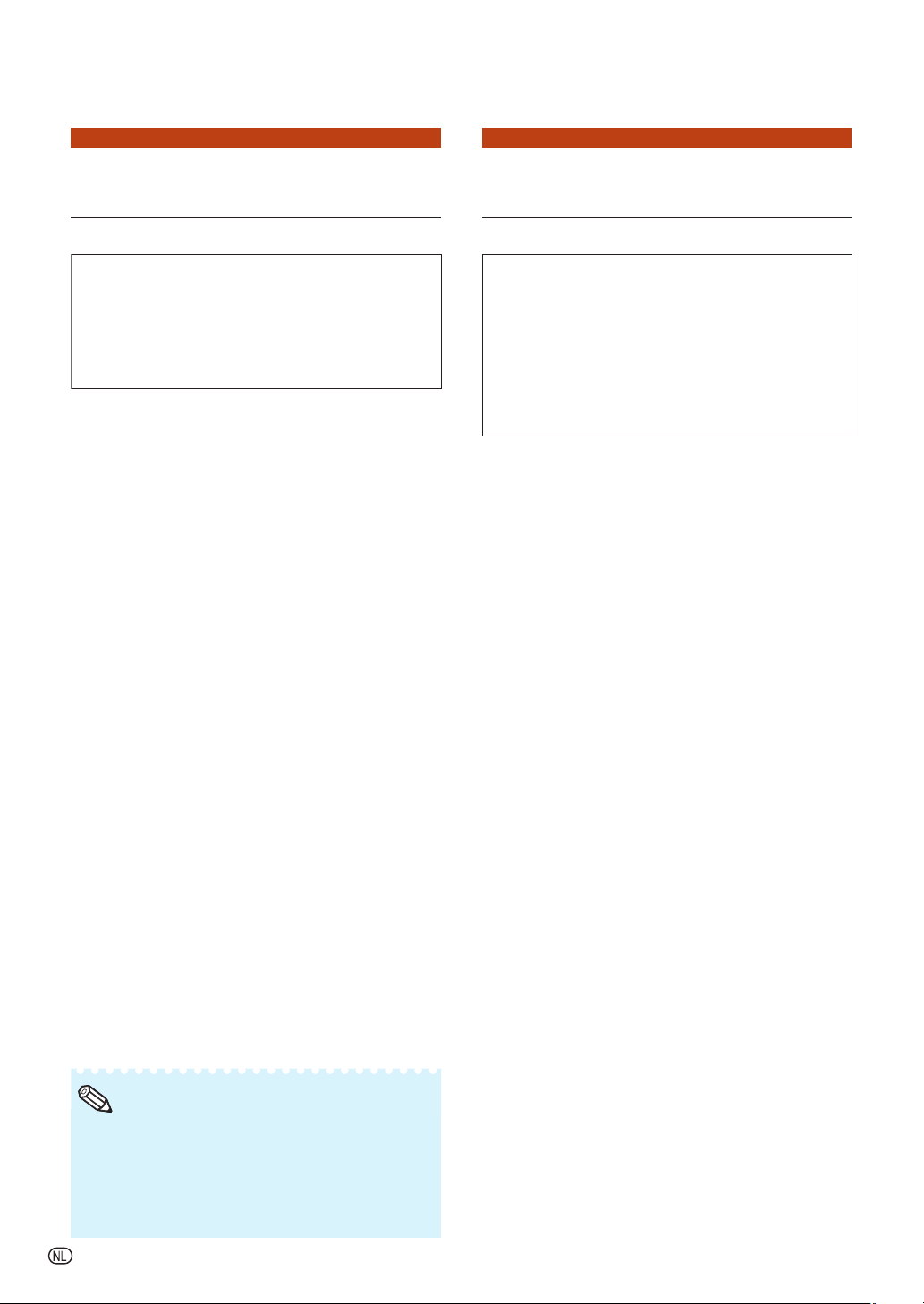
Instellen van de projector d.m.v. RS-232C of Telnet
SETUP MENU (instelmenu)
(hoofdmenu)
▼SETUP MENU
-----------------------------SETUP MENU---------------------------[1]IP Address [2]Subnet Mask [3]Default Gateway
[4]User Name [5]Password
[6]RS-232C Baud Rate [7]Projector Name [8]DHCP Client
[A]Advanced Setup [D]Disconnect All
[V]View All Setting [S]Save & Quit [Q]Quit Unchanged
setup>
[1] IP Address (IP adres)
IP adres instellingen. (bladzijde
[2] Subnet Mask (Subnet Mask)
Subnet mask instellingen. (bladzijde
[3] Default Gateway (Standaard gateway)
Standaard gateway instellingen. (bladzijde
[4] User Name (Gebruikersnaam)
(standaardinstelling: niet vereist)
Instellen van gebruikersnaam ter beveiliging.
(bladzijde
25)
[5] Password (Wachtwoord)
(standaardinstelling: niet vereist)
Instelling van wachtwoord ter beveiliging.
(bladzijde
RS-232C Baud Rate (RS-232C Baud overdrachtsnelheid)
[6]
26)
(standaardinstelling: 9600 bps)
Instellingen van de Baud overdrachtsnelheid
voor de RS-232C aansluitingen. (bladzijde
[7] Projector Name (Naam van projector)
Het is mogelijk om een naam toe te kennen aan
de projector. (bladzijde
DHCP Client (Cliënt voor dynamische host-confi guratie)
[8]
26)
Cliënt voor DHCP instelling. (bladzijde 26)
[A] Advanced Setup (Geadvanceerde instelling)
Hierdoor wordt het geavanceerde instelmenu
verkregen. (bladzijde
27)
[D] Disconnect All (Alles loskoppelen)
Alle aansluitingen loskoppelen. (bladzijde 27)
[V] View All Setting (Alle instellingen bekijken)
Geeft alle instelwaarden weer. (bladzijde 23)
Dit kan tevens gebruikt worden met het geavanceerde
menu.
[S] Save & Quit (Opslaan & afsluiten)
Sla de ingestelde waarden in en sluit het menu
af. (bladzijde
Quit Unchanged (Afsluiten zonder veranderingen)
[Q]
24)
Sluit het menu af zonder waarden in te stellen.
(bladzijde
24)
Opmerking
•
Wanneer op de projector “DHCP Client” (cliënt
voor dynamische host-confi guratie) op “OFF”
(uit) is ingesteld:
IP address: 192.168.150.2
Subnet mask: 255.255.255.0
Default gateway: 0.0.0.0
25)
25)
25)
26)
ADVANCED SETUP MENU (geavanceerde instelmenu)
▼ADVANCED SETUP MENU
********************** ADVANCED SETUP MENU ***************************
[1]Auto Logout Time [2]Data Port
[5]Network Ping Test
[6]Accept IP Addr(1) [7]Accept IP Addr(2) [8]Accept IP Addr(3)
[9]Accept All IP Addr [0]Search Port
[!]Restore Default Setting
[Q]Return to Main Menu
advanced>
[1] Auto Logout Time
(standaardinstelling: 5 minuten
Instellen van de tijd tot automatisch afsluiten
van de netwerk aansluiting. (bladzijde
[2] Data Port (standaardinstelling: 10002)
Instellen van het TCP poortnummer dat gebruikt wordt
voor het overdragen van data. (bladzijde
[5] Network Ping Test
U kunt
controleren
of de netwerkaansluiting
tussen de projector en een computer enz.
Normaal werkt. (bladzijde
[6]
Accept IP Addr(1) (Accepteer IP Adressen (1))
[7]
Accept IP Addr(2) (Accepteer IP Adressen (2))
[8]
Accept IP Addr(3) (Accepteer IP Adressen (3))
[9]
Accept All IP Addr (Accepteer alle IP Adressen)
(standaardinstelling: Accept All (accepteer alle
adressen))
Ter verbetering van de veiligheid kunt u tot maximaal
drie IP adressen in te stellen die het aansluiten op
de projector toestaan. De ingestelde IP adressen
kunnen geannuleerd worden d.m.v. [9] Accept All IP
Addr. (bladzijde
[0]
Search Port (Zoekport) (standaardinstelling: 5006)
28)
Stel het poortnummer die gebruikt wordt bij het
zoeken naar de projector. (bladzijde
[!] Restore Default Setting (standaardinstelling
terugstellen)
Stel alle instelwaarden die ingesteld kunnen
worden m.b.v. het menu terug op de
standaardtoestand. (bladzijde
[Q] Return to Main Menu (Terugkeren naar het
hoofdmenu)
Teruggaan naar het hoofdmenu van het SETUP
MENU. (bladzijde
29)
)
27)
27)
28)
29)
29)
-22

Instellen van de projector d.m.v. RS-232C of Telnet
Voer het nummer of symbool in van het item dat geselecteerd wordt op het “SETUP MENU”
(Instelmenu). Voer bij het instellen de in te stellen details in. Per maal wordt één item ingesteld
die aan het einde worden opgeslagen.
Bekijken van de lijst van
ingestelde details
([V]View All Setting)
▼SETUP MENU
-----------------------------SETUP MENU---------------------------[1]IP Address [2]Subnet Mask [3]Default Gateway
[4]User Name [5]Password
[6]RS-232C Baud Rate [7]Projector Name [8]DHCP Client
[A]Advanced Setup [D]Disconnect All
[V]View All Setting [S]Save & Quit [Q]Quit Unchanged
setup>v
Model Name : XX-XXXX
Projector Name : XX-XXXX
MAC Address : XX:XX:XX:XX:XX:XX
DHCP Client : Disable
IP Address : 192.168.150.2
Subnet Mask : 255.255.255.0
Default Gateway : Not Used
RS-232 Baud Rate : 9600 bps
Password : Not Required
**********(Advanced Status)**********
Data Port : 10002
Accept IP Address : Accept All
Auto Logout Time : 5 minutes
Search Port : 5006
1 Voer “v” in en druk op de “Enter” knop.
Geef alle instelwaarden weer(*).
1
Ingestelde items
Voorbeeld: Bij het instellen van het IP adres
(veranderen van 192.168.150.2 naar 192.168.150.3)
▼SETUP MENU
-----------------------------SETUP MENU---------------------------[1]IP Address [2]Subnet Mask [3]Default Gateway
[4]User Name [5]Password
[6]RS-232C Baud Rate [7]Projector Name [8]DHCP Client
[A]Advanced Setup [D]Disconnect All
[V]View All Setting [S]Save & Quit [Q]Quit Unchanged
setup>1
IP Address : 192.168.150.2
Please Enter : 192.168.150.3
(change) —> 192.168.150.3
-----------------------------SETUP MENU---------------------------[1]IP Address [2]Subnet Mask [3]Default Gateway
[4]User Name [5]Password
*
[6]RS-232C Baud Rate [7]Projector Name
[A]Advanced Setup [D]Disconnect All
[V]View All Setting [S]Save & Quit [Q]Quit Unchanged
setup>v
Model Name : XX-XXXX
Projector Name : XX-XXXX
MAC Address : XX:XX:XX:XX:XX:XX
DHCP Client : Disable
IP Address : 192.168.150.3
Subnet Mask : 255.255.255.0
Default Gateway : Not Used
RS-232C Baud Rate : 9600 bps
Password : Not Required
**********(Advanced Status)**********
Data Port : 10002
Accept IP Address : Accept All
Auto Logout Time : 5 minutes
Search Port : 5006
[8]DHCP Client
1
*1
2
*2
3
*3
1 Voer “1” (aantal in te stellen items) en druk
op de “Enter” knop.
Geef het huidige IP adres (*1) weer.
2 Voer het in te stellen IP adres in en druk op
de “Enter” knop.
Geef het IP adres (*2) na de wijziging weer.
3 Voer “v” in en druk op de “Enter” knop om
de detaillijst te controleren.
IP adres wordt veranderd (*3).
Opmerking
•
Het controleren van de lijst van ingestelde details
kan achterwege worden gelaten.
•
De ingestelde details zijn niet van kracht totdat
ze opgeslagen zijn (bladzijde
•
Bij invoeren van een ongeldig nummer wordt
24).
een foutmelding “Parameter Error!” (parameter
fout) weergegeven.
-23

Instellen van de projector d.m.v. RS-232C of Telnet
Opslaan van instellingen en
afsluiten
Sla de ingestelde waarden op en sluit het menu af.
▼SETUP MENU
----------------------------SETUP MENU--------------------------[1]IP Address [2]Subnet Mask [3]Default Gateway
[4]User Name [5]Password
[6]RS-232C Baud Rate [7]Projector Name [8]DHCP Client
[A]Advanced Setup [D]Disconnect All
[V]View All Setting [S]Save & Quit [Q]Quit Unchanged
setup>s
All Connection will be disconnect.
Continue(y/n)? y
Apply New setting...Done.
Voer “s” in en druk op de “Enter” knop.
1
2 Voer “y” in en druk op de “Enter” knop.
([S]Save & Quit)
1
2
Afsluiten zonder opslaan
van de instellingen
([Q]Quit Unchanged)
Sluit het menu af zonder de waarden op te slaan.
▼SETUP MENU
----------------------------SETUP MENU--------------------------[1]IP Address [2]Subnet Mask [3]Default Gateway
[4]User Name [5]Password
[6]RS-232C Baud Rate [7]Projector Name [8]DHCP Client
[A]Advanced Setup [D]Disconnect All
[V]View All Setting [S]Save & Quit [Q]Quit Unchanged
setup>q
Quit Without Saving(y/n)? y
Setting Unchanged.
1 Voer “q” in en druk op de “Enter” knop.
2 Voer “y” in en druk op de “Enter” knop.
1
2
-24

Instellen van de projector d.m.v. RS-232C of Telnet
De instelprocedure voor elk item wordt hierna verklaard. Zie de “Ingestelde items” op
bladzijde 23 voor de basisprocedure.
Instellen van het IP adres
([1]IP Address)
Instellen van het IP adres.
setup>1
IP Address :192.168.150.2
Please Enter :192.168.150.3
(change)
1 Voer “1” in en druk op de “Enter” knop.
2 Voer de in te stellen numerieke waarde in
—> 192.168.150.3
en druk op de “Enter” knop.
Geef het IP adres na de wijziging (*) weer.
1
2
*
Instellen van het subnet mask
([2]Subnet Mask)
Instellen van het subnet mask.
setup>2
Subnet Mask :255.255.255.0
Please Enter :255.0.0.0
(change)
1 Voer “2” in en druk op de “Enter” knop.
2 Voer de in te stellen numerieke waarde in
—> 255.0.0.0
en druk op de “Enter” knop.
Geef het subnet mask na de wijziging (*) weer.
1
2
*
Standaard gateway instelling
([3]Default Gateway)
Instellen van de standaard gateway.
setup>3
note: “0.0.0.0” means “Using no default gateway.”
Gateway Address :0.0.0.0
Please Enter :192.168.150.1
(change) —> 192.168.150.1
1 Voer “3” in en druk op de “Enter” knop.
2 Voer de in te stellen numerieke waarde in
en druk op de “Enter” knop.
Geef het gateway adres na de wijziging (*) weer.
Opmerking
•
Als de waarden voor het IP adres, subnet mask
of gateway van de projector via Telnet gewijzigd
zijn, kan de computer mogelijk niet op de
projector worden aangesloten afhankelijk van
de instellingen van het computer netwerk.
1
2
*
Instellen van de gebruikersnaam
([4]User Name)
Uitvoeren van beveiliging d.m.v. een gebruikersnaam.
setup>4
User Name :
Please Enter : XX-XXXX
(change) —> XX-XXXX
1
2
*
1 Voer “4” in en druk op de “Enter” knop.
2 Voer de gebruikersnaam en druk op de
“Enter” knop.
Geef de ingestelde gebruikersnaam (*) weer.
Opmerking
•
De “User Name” (gebruikersnaam) kan maximaal
8 karakters lang zijn.
•
U kunt de onderstaande karakters invoeren:
a-z, A-Z, 0-9, -, _
•
In de standaardconditie is de gebruikersnaam
niet ingesteld.
-25

Instellen van de projector d.m.v. RS-232C of Telnet
Instellen van het wachtwoord
([5]Password)
Uitvoeren van de beveiliging d.m.v. een
wachtwoord.
setup>5
Password :
Please Enter :
(change) —> sharppj
sharppj
1 Voer “5” in en druk op de “Enter” knop.
2 Voer het wachtwoord in en druk op de “Enter”
knop.
Geef het ingestelde wachtwoord (*) weer.
Opmerking
•
Het “Password” (wachtwoord) kan maximaal 8
karakters lang zijn.
•
U kunt de onderstaande karakters invoeren:
a-z, A-Z, 0-9, -, _
•
In de standaardconditie is het wachtwoord niet
ingesteld.
1
2
*
Instellen van de naam van
de projector
Het is onmogelijk om een naam toe te kennen
aan de projector.
setup>7
Projector Name : XX-XXXX
Please Enter : MY XX-XXXX
(change) —> MY XX-XXXX
1 Voer “7” in en druk op de “Enter” knop.
2 Voer de naam in van de projector.
Geef de naam van de projector (*) weer.
Opmerking
•
De “Projector Name” (naam van de projector)
kan maximaal 12 karakters lang zijn.
•
U kunt de onderstaande karakters invoeren:
a-z, A-Z, 0-9, -, _, (,), spatie
(Bij het invoeren van “a-z” worden deze
karakters automatisch omgezet naar “A-Z”.)
•
Het is hetzelfde als de naam die bevestgigd of
ingesteld kan worden d.m.v. de RS-232C
commando's “PJN0”, “PJN1”, “PJN2” en “PJN3”.
([7]Projector Name)
1
2
*
Instellen van de RS-232C
baud overdrachtsnelheid
([6]RS-232C Baud Rate)
Instellen van de baud overdrachtsnelheid
voor de RS-232C.
setup>6
0 ... 9600 bps
1 ... 38400 bps
2 ... 115200 bps
Baud Rate Select[0-2] :2
RS-232C Baud Rate : 115200 bps
1 Voer “6” in en druk op de “Enter” knop.
2 Selecteer en voer het nummer 0, 1 of 2 in en
druk op de “Enter” knop.
Geef de ingestelde baud overdrachtsnelheid (*)
weer.
Opmerking
Stel de baud overdrachtsnelheid van de projector
•
in op dezelfde overdrachtsnelheid als die gebruikt
wordt door de computer.
1
2
*
Cliënt voor DHCP instelling
([8]DHCP Client)
Instellen van DHCP op “Enable” (inschakelen)
of “Disable” (uitschakelen).
Voorbeeld: Om cliënt voor DHCP in te stellen
op “Enable” (inschakelen)
setup>8
note: It sets DHCP Client.
0 ... Disable
1 ... Enable
DHCP Select[0-1] : 1
DHCP Client : Enable
Success get data from DHCP server.
[MAC Address
[IP Address
[Subnet Mask
[Default Gateway
[DHCP IP Address] : [192.168.150.1]
] : [XX:XX:XX:XX:XX:XX]
] : [192.168.150.2]
] : [255.255.255.0]
] : [0.0.0.0]
1 Voer “8” in en druk op de “Enter” knop.
2 Voer “1” in en druk op de “Enter” knop.
Geef de verkregen waarden weer (*).
1
2
*
-26

Instellen van de projector d.m.v. RS-232C of Telnet
Loskoppelen van alle
aansluitingen
Het is mogelijk alle TCP/IP aansluitingen los
te koppelen die op het moment herkend
worden door de projector. Zelfs als de COM
omleidpoort vast is ingesteld op de ‘druk’
stand door een probleem is het mogelijk om
deze toestand terug te forceren naar de
‘klaar’ stand door deze loskoppeling.
setup>d
Disconnect All Connections(y/n)?y
Now Disconnecting...
1 Voer “d” in en druk op de “Enter” knop.
2 Voer “y” in en druk op de “Enter” knop.
Opmerking
Als “Disconnect All” (alles ontkoppelen) wordt
•
uitgevoerd, zal de aansluiting naar de projector
via het netwerk geforceerd worden ontkoppeld.
([D]Disconnect All)
Invoeren van het
ADVANCED SETUP MENU
([A]Advanced Setup)
1
2
Instellen van de automatisch logout tijd (ADVANCED[1]Auto Logout Time)
Als er na een vastgelegde tijd geen invoersignaal
is zal de projector de netwerk aansluiting automatisch
loskoppelen d.m.v. de automatische logout functie.
U
kunt de tijd totdat de projector automatisch
losgekoppeld wordt instellen in eenheden van
een minuut (van 1 tot en met 65535 minuten).
advanced>1
Valid range : 0 to 65535 (minute)
note: if you enter “0”, auto logout function will be disable.
Auto Logout Time : 5
Please Enter :15
(change) —> 15
1 Voer “1” in en druk op de “Enter” knop.
2 Voer de numerieke waarde in en druk op de
“Enter” knop.
Geef de ingestelde numerieke waarde (*) weer.
Opmerking
•
Als de ingestelde waarde op 0 wordt gemaakt,
wordt de automatische logout functie uitgeschakeld.
•
Bij invoeren van een ongeldig nummer wordt
een foutmelding (“Parameter Error!” (parameter
fout)) weergegeven en wordt teruggekeerd naar
het geavanceerde instelmenu.
1
2
*
Gaat het geavanceerd instelmenu binnen.
setup>a
********************** ADVANCED SETUP MENU *************************
[1]Auto Logout Time [2]Data Port
[5]Network Ping Test
[6]Accept IP Addr(1) [7]Accept IP Addr(2) [8]Accept IP Addr(3)
[9]Accept All IP Addr [0]Search Port
[!]Restore Default Setting
[Q]Return to Main Menu
advanced>
1 Voer “a” in en druk op de “Enter” knop.
1
Instelling van de datapoort
(ADVANCED[2]Data Port)
Het TCP poortnummer kan worden ingesteld in
het bereik lopend van 1025 tot en met 65535.
advanced>2
Valid range :1025 to 65535
Data Port :10002
Please Enter :10005
(change) —> 10005
1 Voer “2” in en druk op de “Enter” knop.
2 Voer de numerieke waarde in en druk op de
“Enter” knop.
Geef de ingestelde numerieke waarde (*) weer.
Opmerking
Instellen zoals vereist. Gebruik gewoonlijk de
•
standaardinstelling.
1
2
*
-27
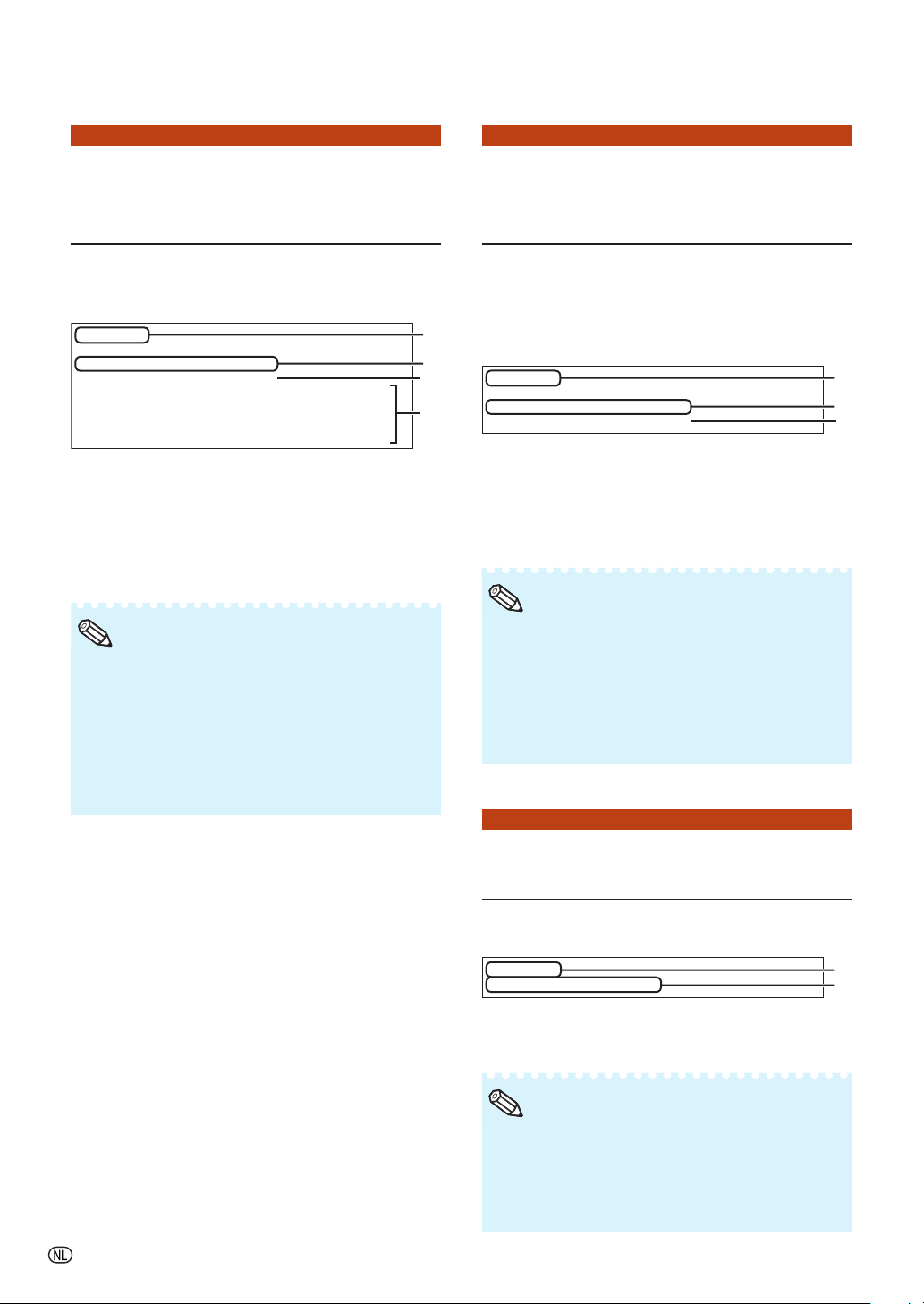
Instellen van de projector d.m.v. RS-232C of Telnet
Uitvoeren van de netwerk
ping test
(ADVANCED[5]Network Ping Test)
U kunt controleren dat de netwerk aansluiting
tussen de projector en een computer enz.
normaal werkt.
advanced>5
Ping Test IP addr :192.168.150.1
Please Enter :192.168.150.152
(change) —> 192.168.150.152
32 bytes from 192.168.150.152: icmp_seq = 1, time = 0 ms
32 bytes from 192.168.150.152: icmp_seq = 2, time = 0 ms
32 bytes from 192.168.150.152: icmp_seq = 3, time = 0 ms
32 bytes from 192.168.150.152: icmp_seq = 4, time = 0 ms
1 Voer “5” in en druk op de “Enter” knop.
2 Voer het IP adres in van het toestel dat
getest dient te worden en druk dan op de
“Enter” knop.
Geef het ingevoerde IP adres (*1) weer.
Geef het testresultaat (*2) weer.
Opmerking
Als de “Enter” knop wordt ingedrukt zonder een
•
IP-adres in te voeren, wordt het eerder gebruikte
Ping test IP-adres ingevoerd.
Mocht er een storing zijn in de aansluiting, dan wordt
•
de foutlezing “Error: No answer” weergegeven na
een herpoging na 5 seconden. Controleer in dit geval
de instellingen voor de projector en de computer en
neem contact op met uw netwerkbeheerder.
1
2
*1
*2
Instellen van het IP adres voor
acceptatie
Addr(1) - [8]Accept IP Addr(3))
U kunt de beveiliging van de projector
verbeteren door aansluiting van slechts één
voorgeschreven IP adres toe te staan. U kunt
echter tot maximaal drie IP adressen instellen
die aansluiting op de projector toestaan.
advanced>6
Accept IP Addr(1) : 0.0.0.0
Please Enter : 192.168.150.152
(change) —> 192.168.150.152
1 Voer “6”, “7” of “8” in en druk op de “Enter”
knop.
2 Voer de numerieke waarde in en druk op de
“Enter” knop.
Geef de ingestelde numerieke waarde (*) weer.
Opmerking
Voer “0.0.0.0” in om het op dat moment ingestelde
•
IP adres voor acceptatie ongeldig te maken.
Als één of meer Accept IP Addr (IP adressen voor
•
acceptatie) ingesteld is of zijn, zijn aansluitingen
niet mogelijk van IP die nog niet ingesteld zijn.
Deze adressen kunnen geannuleerd worden d.m.v.
[9]Accept All IP Addr.
(ADVANCED[6]Accept IP
1
2
*
-28
Accepteren van alle IP adressen
(ADVANCED[9]Accept All IP Addr)
Verwijdert IP adressen die ingesteld werden
met “Accept IP Addr”.
advanced>9
Accept All IP Addresses(y/n)? y
1 Voer “9” in en druk op de “Enter” knop.
2 Voer “y” in en druk op de “Enter” knop.
Opmerking
•
Op het moment dat “y” ingevoerd wordt, worden
de numerieke waarden voor Accept IP Addr(1)-(3)
teruggesteld tot “0.0.0.0”.
Instellingen worden niet gewijzigd bij invoeren
•
van “n”.
1
2

Instellen van de projector d.m.v. RS-232C of Telnet
Instellen van zoekpoort
(ADVANCED[0]Search Port)
Stelt het poortnummer in dat gebruikt wordt
voor het zoeken naar de projector vanaf het
netwerk.
advanced>0
Please Enter Port Number for Search from Computer.
Valid range : 1025 to 65535
Search Port : 5006
Please Enter : 5004
(change) —> 5004
1 Voer “0” in en druk op de “Enter” knop.
2 Voer de numerieke waarde in en druk op de
“Enter” knop.
Geef de ingestelde numerieke waarde (*) weer.
Opmerking
Instellen zoals vereist. Gebruik gewoonlijk de
•
standaardinstelling.
1
2
Terugkeren naar het hoofdmenu
(ADVANCED[Q]Return to Main Menu)
Keert terug naar het hoofd SETUP MENU
(Instelmenu).
advanced>q
----------------------------SETUP MENU--------------------------[1]IP Address [2]Subnet Mask [3]Default Gateway
[4]User Name [5]Password
[6]RS-232C Baud Rate [7]Projector Name [8]DHCP Client
[A]Advanced Setup [D]Disconnect All
*
[V]View All Setting [S]Save & Quit [Q]Quit Unchanged
setup>
1 Voer “q” in en druk op de “Enter” knop.
Keert terug naar het SETUP MENU.
1
Keer terug naar de
standaardinstellingen
(ADVANCED[!]Restore Default
Setting)
Stelt alle instelwaarden van de menu's terug
op hun standaardinstelling.
advanced>!
Restore All Setting to Default(y/n)? y
— User Setting Initialized —
1 Voer “!” in en druk op de “Enter” knop.
2 Voer “y” in en druk op de “Enter” knop.
Opmerking
•
Als de waarden voor het IP adres, subnet mask
of gateway van de projector via Telnet gewijzigd
zijn, kan de computer mogelijk niet op de
projector worden aangesloten afhankelijk van
de instellingen van het computer netwerk.
1
2
-29

De lamptimer van de projector terugstellen via LAN
3
Wanneer de projector op een netwerk is aangesloten, kunt u het communicatie-programma
gebruik om een commando te sturen om de lamp timer te resetten. Het voorbeeld hieronder
gebruikt Windows
volgende stappen met betrekking tot het communicatie-programma, omdat Windows Vista®
geen HyperTerminal installeert.
Klik op “Start” (Start) – “All Programs”
1
(Alle programma's) – “Accessories”
(Bureau-accessoires) – “Communications”
(Communicatie) – “HyperTerminal”.
Als HyperTerminal niet op uw computer is
•
geïnstalleerd, raadpleegt u de
gebruiksaanswijzing van uw computer.
Afhankelijk van de instellingen op uw
•
computer kan het zijn dat u wordt gevraagd
uw netnummer en andere details in te
voeren. Voer de vereiste informatie in.
Vul in het veld “Name” (Naam) een
2
naam in en klik op “OK”.
®
XP als besturingssysteem. Wanneer u Windows Vista® gebruikt, zie de
Als u wordt gevraagd het
3
netnummer in te voeren, vul dit
dan in het veld “Area code”
(Netnummer) in. Selecteer in de
vervolgkeuzelijst “Connect using”
(Verbinding maken met) “TCP/IP
(Winsock)” en klik op “OK”.
Vul in het veld “Host address”
4
(Hostadres) het IP-adres van de
projector in (zie “TCP/IP” in het
menu “Netwerk” van de projector),
vul in het veld “Port number”
(Poortnummer) de gegevenspoort
van de projector in (“10002” is de
standaardfabrieksinstelling) en
klik op “OK”.
-30
Selecteer
Selecteer
“TCP/IP (Winsock)”
“TCP/IP (Winsock)”

5
6
8
9
0
De lamptimer van de projector terugstellen via LAN
Klik op “Properties” (Eigenschappen)
5
in het menu “File” (Bestand).
Klik op het tabblad “Settings”
6
(Instellingen) en klik op “ASCII
Setup” (ASCII-instellingen).
Schakel de selectievakjes naast
7
“Send line ends with line feeds”
(Regeleinden met regelinvoer
verzenden) , “Echo typed characters
locally” (Getypte tekens ook lokaal
weergeven) en “Append line feeds
to incoming line ends” (Regelinvoer
aan binnenkomende regeleinden
toevoegen) in en klik op “OK” .
Het venster Eigenschappen LAMPRESET
•
verschijnt. Klik op “OK”.
Als voor de projector een gebruikersnaam
8
en/of wachtwoord is ingesteld, vul dan de
gebruikersnaam en het wachtwoord in.
Verzend de opdracht voor
9
lampterugstelling “LPRE0001”.
•
Deze opdracht kan alleen worden verzonden
wanneer de projector in de standby-modus
staat.
Wanneer u “OK” ontvangt, betekent dit dat
•
de lamp met succes werd teruggesteld.
Sluit HyperTerminal af.
10
1
-31
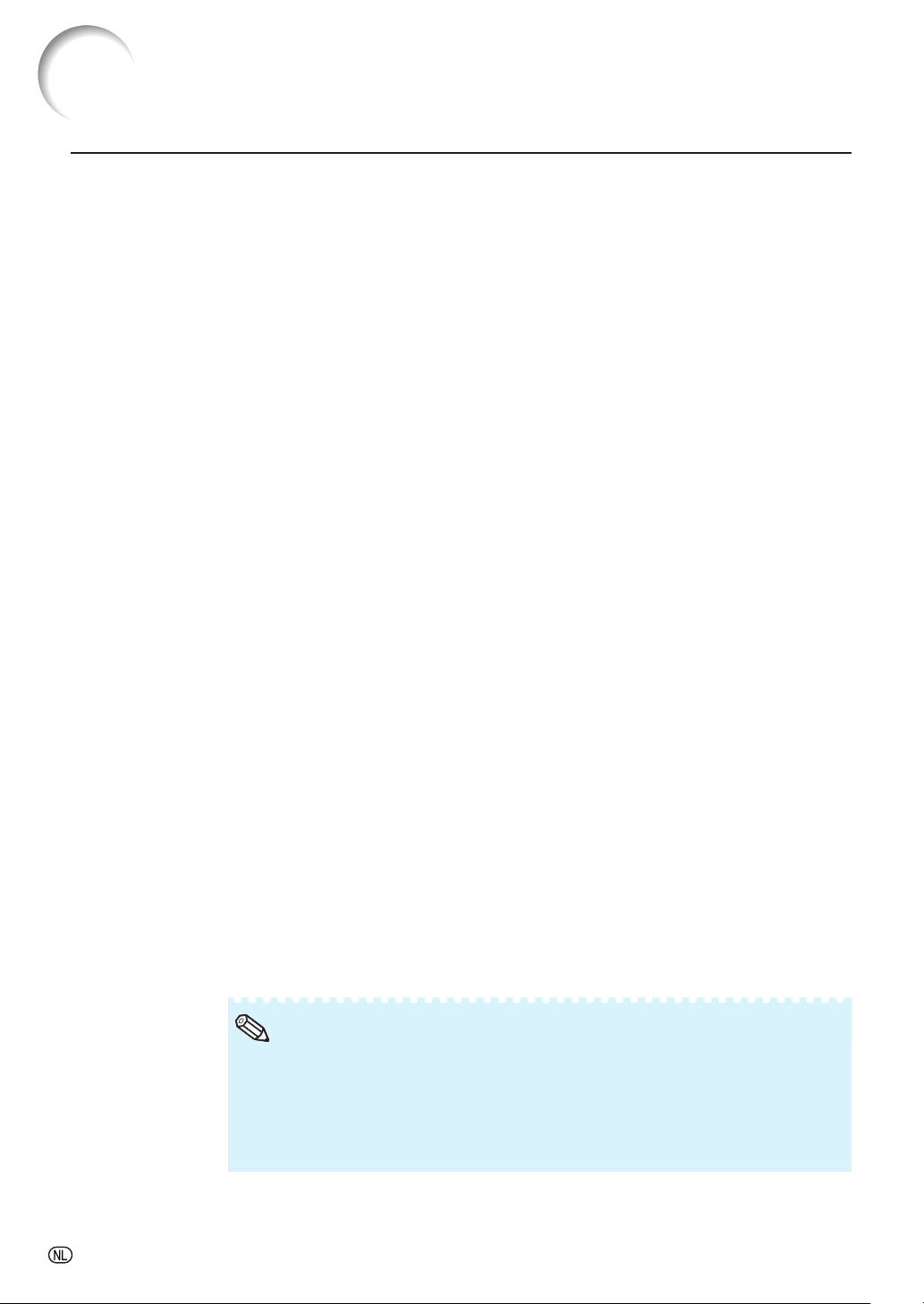
Oplossen van problemen
Communicatie met de projector kan niet worden herkregen
Bij aansluiten van de projector d.m.v. een seriële aansluiting
\ Controleer dat de RS-232C aansluiting van de projector en een computer of de los
verkrijgbare besturingseenheid op de juiste wijze aangesloten zijn.
\ Controleer dat de RS-232C kabel een kruiskabel is.
\ Controleer dat de RS-232C poortinstelling voor de projector correspondeert aan de instelling
voor de computer of de los verkrijgbare besturingseenheid.
Bij het aansluiten van de projector op een computer d.m.v. een (LAN)
netwerkaansluiting
\ Controleer dat de aansluitstekker van de kabel stevig in de LAN-aansluiting van de projector
gestoken is.
\ Controleer dat de kabel stevig in een LAN poort voor een computer of een netwerkapparatuur
zoals een hub gestoken is.
\ Controleer dat de LAN kabel een Categorie 5 kabel is.
\ Controleer dat de LAN kabel een kruiskabel is bij het aansluiten van de projector direct op
een computer.
\ Controleer dat de LAN kabel een rechte kabel is bij het aansluiten van de projector op een
netwerkapparatuur zoals een hub.
\ Controleer dat de voeding voor de netwerkapparatuur zoals een hub tussen de projector en
een computer ingeschakeld is.
Controleer de netwerkinstellingen voor de computer en de projector
\ Controleer de volgende netwerkinstellingen voor de projector.
•
IP Address (IP adres)
Controleer dat het IP adres voor de projector niet reeds op het netwerk voorkomt.
•
Subnet Mask
Wanneer de gateway instelling voor de projector “0.0.0.0” (niet gebruikt) is of als de gateway
instelling voor de projector en de gateway standaardinstelling voor de computer hetzelfde zijn:
•
Dan dienen de subnet mask instellingen voor de projector en de computer hetzelfde te zijn.
•
Het IP-adresgedeelte getoond door het subnetmasker voor de projector en de computer,
moet hetzelfde zijn.
(Voorbeeld)
Wanneer het IP adres “192.168.150.2” en het subnet mask “255.255.255.0” is voor de
projector, dienen het IP adres “192.168.150.X” (X=3-254) en het subnet mask “255.255.255.0”
te zijn voor de computer.
•
Gateway
Wanneer de gateway instelling voor de projector “0.0.0.0” (niet gebruikt) is of als de gateway
instelling voor de projector en de gateway standaardinstelling voor de computer hetzelfde zijn:
•
Dan dienen de subnet mask instellingen voor de projector en de computer hetzelfde te zijn.
•
Het IP-adresgedeelte getoond door het subnetmasker voor de projector en de computer,
moet hetzelfde zijn.
(Voorbeeld)
Wanneer het IP adres “192.168.150.2” en het subnet mask “255.255.255.0” is voor de
projector, dienen het IP adres “192.168.150.X” (X=3-254) en het subnet mask “255.255.255.0”
te zijn voor de computer.
-32
Opmerking
Wanneer op de projector “DHCP Client” (cliënt voor dynamische host-confi guratie)
•
op “OFF” (uit) is ingesteld:
IP address (IP adres): 192.168.150.2
Subnet mask (Subnetmasker): 255.255.255.0
Gateway address (Gateway adres): 0.0.0.0 (niet gebruikt)
Zie bladzijde
•
13 voor de netwerkinstellingen voor de projector.
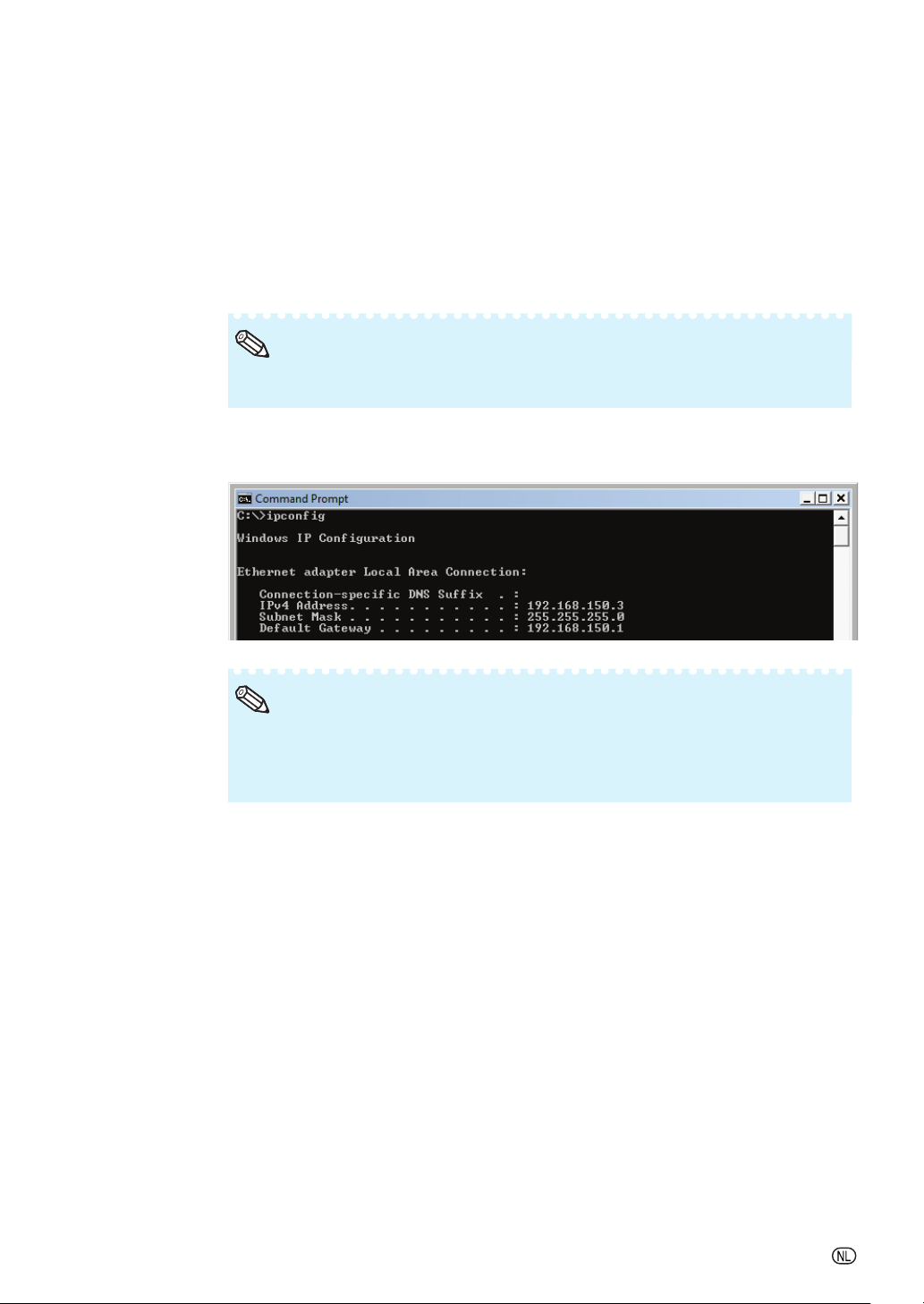
Oplossen van problemen
\ Neem de volgende maatregelingen voor het controleren van de netwerkinstellingen voor de
computer.
1. Open een command prompt.
•
Bij Windows
(Bureau-accessories) ➔ “Command Prompt” (Opdrachtprompt) in deze volgorde.
•
Bij Windows
“Accessories” (Bureau-accessories) ➔ “Command Prompt” (Opdrachtprompt) in deze
volgorde.
2. Voer het commando “ipconfi g” in na het starten van de commando prompt en druk daarna
op de “Enter” knop.
Opmerking
Communicatie met de projector kan mogelijk niet worden herkregen zelfs na het uitvoeren van
•
de netwerkinstellingen voor de computer. Start uw computer in dergelijke gevallen opnieuw.
C:\>ipconfi g
®
2000: klik op “start” ➔ “Programs” (Programma's) ➔ “Accessories”
®
XP, Windows Vista®: klik op “start” ➔ “All Programs” (Alle programma's) ➔
Opmerking
•
Voorbeelden van het gebruik van ipconfi g
C:\>ipconfi g /? geeft weer hoe “ipconfi g.exe” wordt gebruikt.
C:\>ipconfi g
geeft het ingestelde IP adres, subnet mask en standaard gateway weer.
C:\>ipconfi g /all geeft alle ingestelde informatie weer die betrekking heeft op TCP/IP.
3. Voer “exit” in en druk op de “Enter” knop om terug te keren naar het Windows® scherm.
-33

Oplossen van problemen
\ Controleer d.m.v. het “PING” commando of het “TCP/IP” protocol correct werkt. Controleer
ook of een IP adres ingesteld is.
1. Open een command prompt.
•
Bij Windows
(Bureau-accessories) ➔ “Command Prompt” (Opdrachtprompt) in deze volgorde
•
Bij Windows
“Accessories” (Bureau-accessories) ➔ “Command Prompt” (Opdrachtprompt) in deze
volgorde.
2. Voer een commando “PING” in na starten van de commando prompt.
Invoer voorbeeld C:\>ping XXX.XXX.XXX.XXX
“XXX.XXX.XXX.XXX” dient te worden ingevoerd met een IP adres waarop wordt
aangesloten, zoals de projector.
3. Bij normaal aansluiten is het display als volgt.
(Het scherm kan ietwat afwijken afhankelijk van het besturingssysteem.)
<Voorbeeld> wanneer het IP aangesloten is op “192.168.150.1”
®
2000: klik op “start” ➔ “Programs” (Programma's) ➔ “Accessories”
®
XP, Windows Vista®: klik op “start” ➔ “All Programs” (Alle programma's) ➔
4. Wanneer een commando niet verzonden kan worden, zal “Request time out” (Verzoek
time-out) worden weergegeven.
Controleer de netwerkinstelling nogmaals.
Neem contact op met de netwerkbeheerder als de juiste communicatie niet kan worden
herkregen.
5. Voer “exit” in en druk op de “Enter” knop om terug te keren naar het Windows
\ Wanneer de projector niet aangesloten kan worden, zelfs als het “PING” commando
aangevinkt is:
1. Wanneer “Accept IP Address” (Accepteren van het IP adres) ingesteld is op de projector,
stel het IP-adres van de aan te sluiten PC in.
2. Wanneer er beveiligingssoftware op de PC geïnstalleerd is, of wanneer een fi rewall actief is
in het netwerk, is een verbinding misschien niet mogelijk. Raadpleeg de systeembeheerder
wanneer u, bijvoorbeeld, de instellingen wilt veranderen om de TCP-poort als data-poort te
gebruiken.
3. Wanneer geen van bovenstaande opties van toepassing is, verander de instellingen voor de
data-poort.
®
scherm.
Een aansluiting kan niet tot stand worden gebracht omdat u uw gebruikersnaam
of wachtwoord vergeten bent.
\ Stel de instellingen terug. (Zie bladzijde 51 van de gebruiksaanwijzing van de projector.)
\ Na terugstellen, nogmaals uitvoeren.
-34
